Toshiba MAGNIA SG20 User Manual [nl]
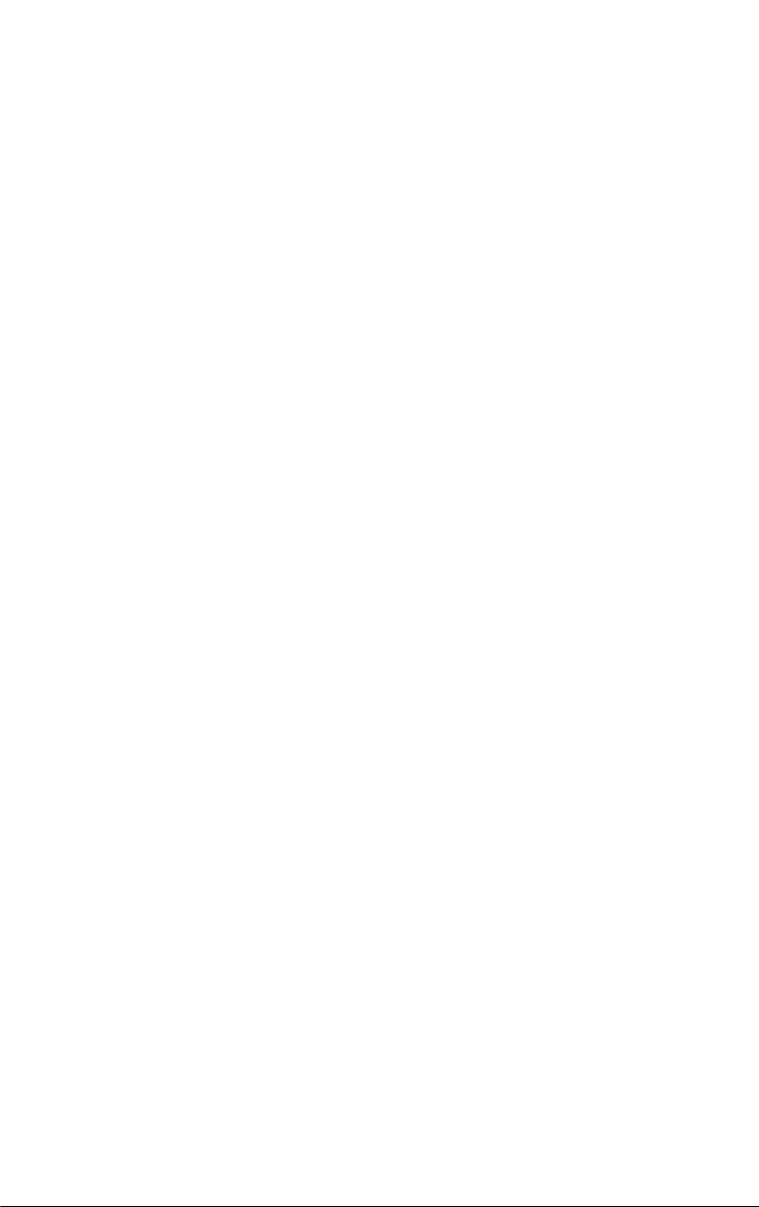
Handleiding Toshiba
®
Magnia
SG20
Server
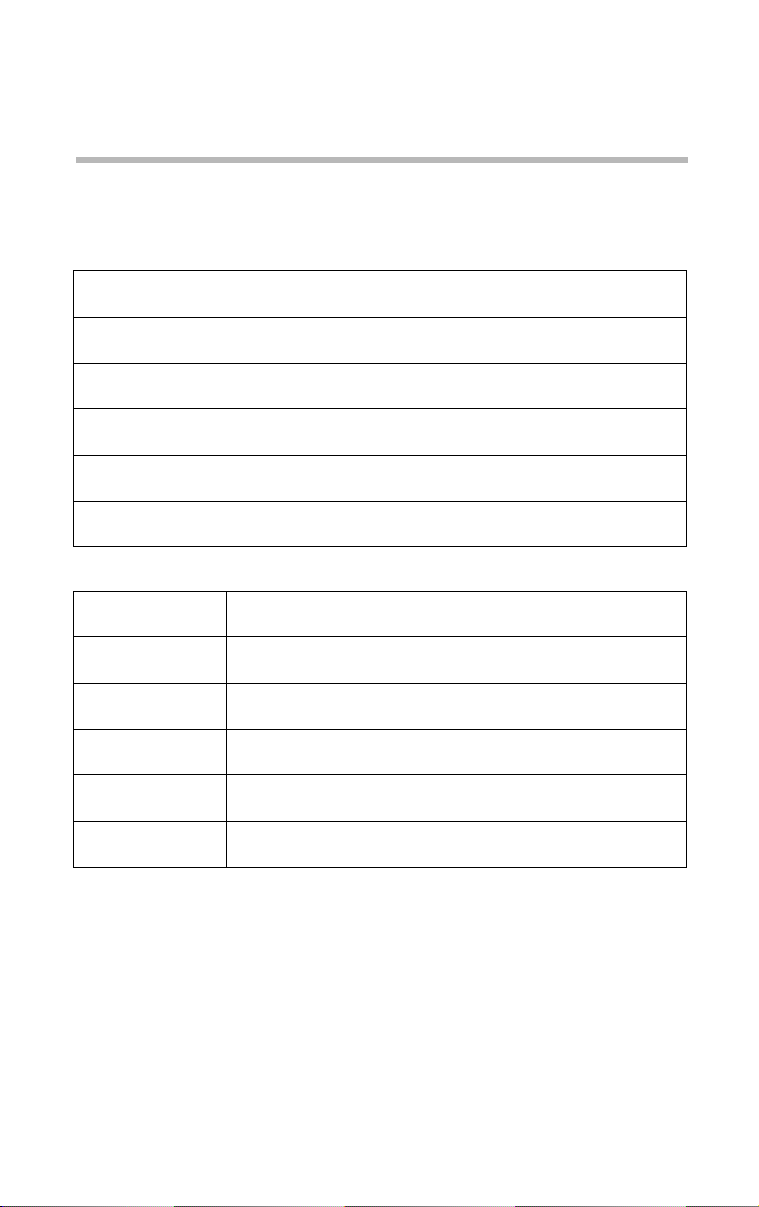
2
Model: Toshiba Magnia SG20 Server
Conformiteitsverklaring EU
Toshiba declares that the product: Toshiba Magnia SG20 Server
conforms to the following standards:
Toshiba erklärt, daß das Produkt: Toshiba Magnia SG20 Server
folgenden Normen entspricht:
Toshiba déclare que le produit cité ci-dessous: Toshiba Magnia SG20 Server
est conformé aux normes suivantes:
Toshiba declara que el producto: Toshiba Magnia SG20 Server
cumple los siguientes estándares:
Toshiba dichiara, che il prodotto: Toshiba Magnia SG20 Server
è conforme alle seguenti norme:
Toshiba intygar att produkten: Toshiba Magnia SG20 Server
överensstämmer med följande normer:
Supplementary
Information:
Weitere Informationen: Das Produkt entspr icht den Anforderungen der Niederspa nnungs-Richtlinie
Informations
complémentaires:
Información
complementaria:
Ulteriori informazioni: Il prodotto é conforme ai requisiti della direttiva sulla bassa tensione 73/23/
Ytterligare
information:
The product complies with the requirements of the Low Voltage Directive
73/23/EEC and the EMC Directive 89/336/EEC.
73/23/EG und der EMC-Richtlinie 89/336/EG.
Ce produit est conforme aux exigences de la directive sur les basses
tensions 73/23/CEE et de la directive EMC 89/336/CEE.
El Producto cumple los requisitos de baja tensión de la Directiva 73/23/
CEE y la Directiva EMC 89/336/CEE.
EG e la direttiva EMC 89/336/EG.
Produkten uppfyller kraven enligt lägspänningsdirektiver 73/23/EEC och
EMC-direktiv 89/336/EEC.
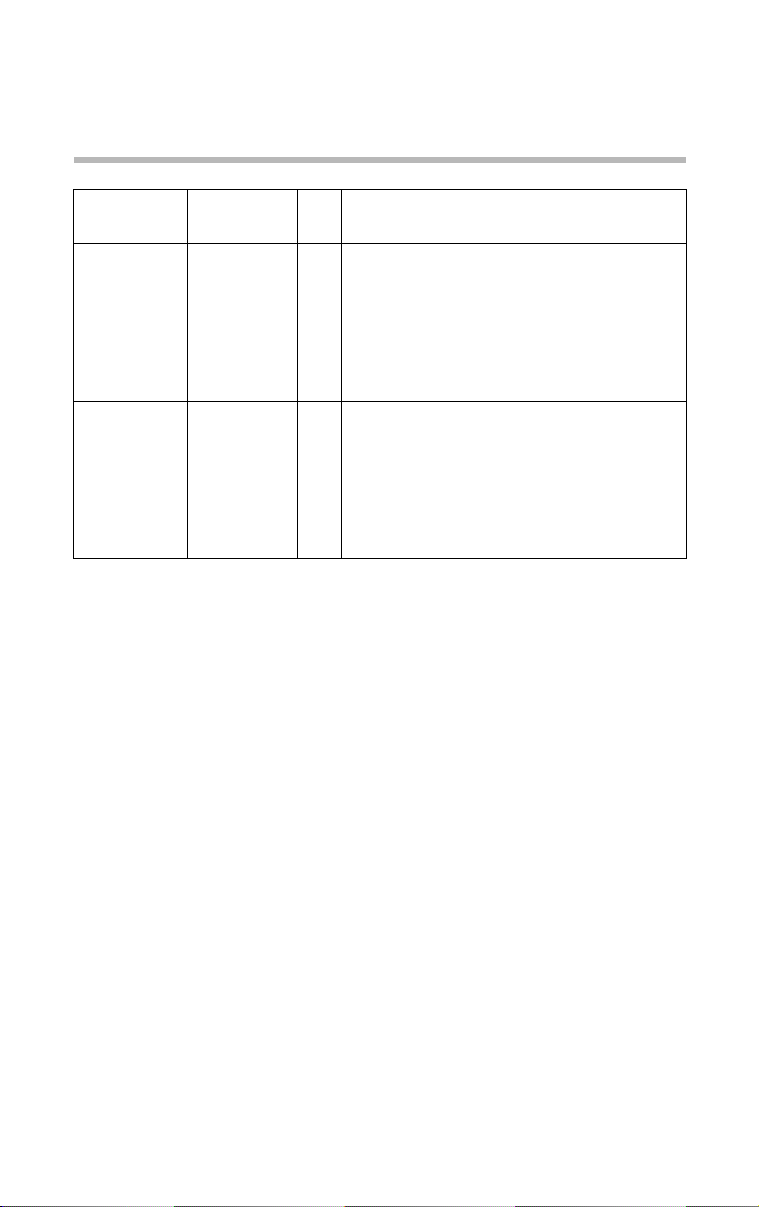
3
EMC-emissie: EN55022
EN61000-3-3
EMCimmuniteit:
Veiligheid: EN60950
EN61000-4-2
EN61000-4-3
EN61000-4-4
EN61000-4-5
EN61000-4-6
EN61000-4-11
A1
A2
A3
A4
All
Dit product draagt het CE-merk in overeenstemming met de desbetreffende
Europese richtlijnen. Toshiba Europe, Hammfeldamm 8, 41460 Neuss,
Duitsland, is verantwoordelijk voor toekenning van het CE-merk.
Copyright
Het auteursrecht op deze handleiding berust bij Toshiba. Alle rechten
voorbehouden. Volgens het auteursrecht mag deze handleiding in geen
enkele vorm worden gereproduceerd zonder voorafgaande schriftelijke
toestemming van Toshiba. Er wordt echter geen patentaansprakelijkheid
aanvaard ten aanzien van het gebruik van de hierin opgenomen informatie.
©2003 Toshiba Corporation. Alle rechten voorbehouden.
“Licentie-informatie voor open broncode” op pagina 319 bevat aanvullende
informatie over het auteursrecht.
1994
Klasse B
1995
1995
10 V/m, 80-1000 MHz, 1 kHz 80% AM
1998
10 V/m, 895-1000 MHz, 1 kHz 50% PM
1995
AC lijn: 1 kV / 2 kV, polariteit +/–
1995
3 V e.m.f., 0,15-80 MHz, 80% AM
1996
30% 500 ms, 60% 100 ms, >95% 5000 ms
1994
1992
1993
1993
1993
1995
1997
Voorzichtig
Als de batterij niet correct wordt teruggeplaatst, kan deze exploderen.
Vervang een batterij alleen door hetzelfde type of een gelijkwaardig type
dat door de fabrikant aanbevolen wordt. Lever lege batterijen in als klein
chemisch afval (KCA).
Toshiba Battery Co. Ltd. model CR2032
Sony Electric Corp. model CR2032
Hitachi Maxell Ltd. model CR2032
Matsushita Electric Corp. model CR2032
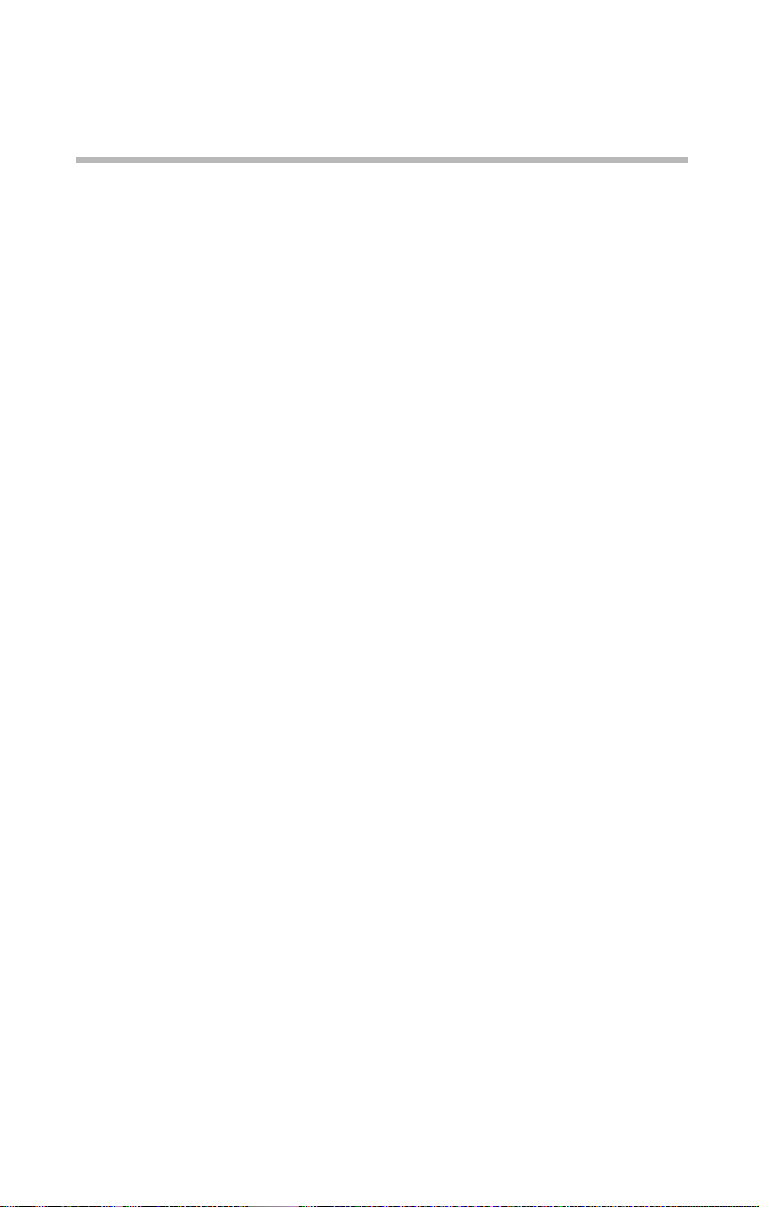
4
Afwijzing aansprakelijkheid
De in deze handleiding aanwezige informatie, met inbegrip van maar niet
beperkt tot de instructies, beschrijvingen en productspecificaties, kan
zonder voorafgaande kennisgeving worden gewijzigd.
TOSHIBA CORPORATION (TOSHIBA) BIEDT GEEN GARANTIE
MET BETREKKING TOT DEZE HANDLEIDING EN ENIGE
DAARIN OPGENOMEN INFORMATIE. TEN AANZIEN VAN AL HET
VOORGAANDE WIJST ZIJ HIERMEE ELKE IMPLICIETE
WAARBORG AF BETREFFENDE DE VERHANDELBAARHEID EN
DE GESCHIKTHEID VOOR ENIG SPECIAAL DOEL. TOSHIBA
AANVAARDT GEEN AANSPRAKELIJKHEID VOOR ENIGERLEI
SCHADE DIE DIRECT OF INDIRECT VOORTVLOEIT UIT
TECHNISCHE GEBREKEN OF TYPOGRAFISCHE FOUTEN EN
OMISSIES DIE HIERIN VOORKOMEN. IN GEEN GEVAL ZAL
TOSHIBA AANSPRAKELIJK ZIJN VOOR ENIGE INCIDENTELE,
GEVOLG-, SPECIALE OF MORELE SCHADE, GEBASEERD OP
EEN ONRECHTMATIGE DAAD, EEN CONTRACT DAN WEL
ANDERSZINS, OF ONTSTAAN DOOR OF IN SAMENHANG MET
DEZE HANDLEIDING OF ENIGE ANDERE HIERIN AANWEZIGE
INFORMATIE OF DOOR HET GEBRUIK ERVAN.
Licentieinformatie SG20-software
De Toshiba Magnia SG20 server werkt met versie Red Hat® 7 van Linux.
Kopieën van de binaire software of de broncode voor deze pakketten zijn
verkrijgbaar op de FTP-site van Red Hat op het adres ftp://ftp.redhat.com.
De website http://www.redhat.com geeft meer informatie over deze
softwarepakketten.
Op de Toshiba Magnia SG20 is een modulair besturingssysteem geïnstalleerd,
bestaande uit honderden afzonderlijk ontwikkelde onderdelen, elk met hun eigen
copyright. Voor elk onderdeel geldt een afzonderlijke gebruikerslicentie
("EULA"). Voor de meeste onderdelen van de software staat de EULA u toe de
software te kopiëren, te wijzigen en door te geven, zowel in binaire vorm als in de
vorm van broncode. Alle door of voor TAIS ontwikkelde of vervaardigde
software en documentatie is het eigendom van TAIS en is beschermd door
copyright, internationale handelsverdragen en andere wetten.
De volgende eindgebruikerslicenties (EULA's) zijn van toepassing. De volledige
tekst van de documenten vindt u op de aangegeven websites.
GNU General Public License
http://www.gnu.org/copyleft/gpl.html
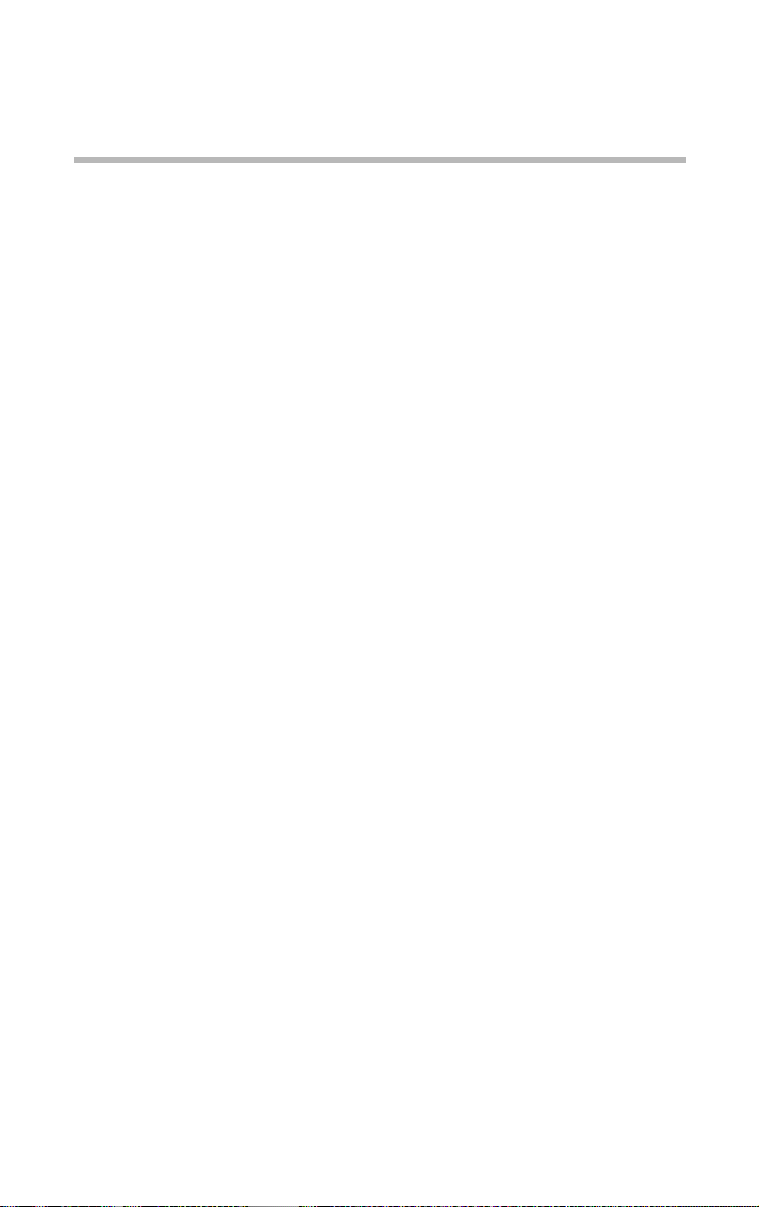
5
ALLE SOFTWARE DIE OP DE MAGNIA SG20 IS GEÏNSTALLEERD OF
OP ENIG MOMENT IN VERBAND MET DE MAGNIA SG20 AAN U
WORDT VERSTREKT (SAMEN "SOFTWARE"), ALSMEDE DEZE
HANDLEIDING EN ELKE ANDERE DOCUMENTATIE, INCLUSIEF DE
INHOUD VAN BEIDE, DIE OP ENIG MOMENT IN VERBAND MET DE
MAGNIA SG20 AAN U WORDT VERSTREKT (SAMEN
"DOCUMENTATIE"), WORDEN DOOR TOSHIBA AMERICA
INFORMATION SYSTEMS (‘TAIS’) GELEVERD "AS IS", ZONDER
ENIGE WAARBORG, IMPLICIET DAN WEL EXPLICIET, INCLUSIEF,
MAAR NIET BEPERKT TOT VERKOOPBAARHEID, INBREUK OP
RECHTEN VAN DERDEN OF GESCHIKTHEID VOOR ENIG SPECIFIEK
DOEL. U BENT ZELF VOLLEDIG VERANTWOORDELIJK VOOR DE
KWALITEIT EN PRESTATIES VAN DE SOFTWARE EN DE
NAUWKEURIGHEID EN HET COMPLEET ZIJN VAN DE
DOCUMENTATIE.
TAIS IS OP GEEN ENKELE WIJZE AANSPRAKELIJK VOOR SCHADE,
INCLUSIEF ALGEMENE, SPECIFIEKE, INCIDENTELE OF
GEVOLGSCHADE DIE VOORTVLOEIT UIT OF SAMENHANGT MET
DEZE DOCUMENTATIE, DE INHOUD DAARVAN OF HET GEBRUIK
DAARVAN, OF DIE VOORTVLOEIT UIT HET GEBRUIK VAN DE
SOFTWARE OF DE ONMOGELIJKHEID TOT HET GEBRUIK DAARVAN
(INCLUSIEF, MAAR NIET BEPERKT TOT HET VERLIES OF DE
VERMINKING VAN DATA, VERLIEZEN DIE U OF DERDEN ZOUDEN
LEIDEN OF HET NIET SAMENWERKEN VAN DE SOFTWARE MET
ANDERE PROGRAMMA'S), ZELFS ALS TAIS OP DE MOGELIJKHEID
VAN DERGELIJKE SCHADE ZOU ZIJN GEWEZEN.
Als u een kopie wilt ontvangen van de broncode van de software waarvan de
gebruikerslicentie die voorschrijft dat de distributie van de objectcode vergezeld
moet gaan van een aanbod tot het verstrekken van de broncode, neemt u dan
contact op met productondersteuning van TAIS op het nummer dat u verderop in
deze handleiding vindt.
Magnia is een handelsmerk van Toshiba America Information Systems, Inc. en/
of Toshiba Corporation.
Ethernet is een gedeponeerd handelsmerk van Xerox, Inc.
Microsoft, Windows en Windows NT zijn gedeponeerde handelsmerken van
Microsoft Corporation.
Red Hat is een gedeponeerd handelsmerk van Red Hat, Inc.
Andere productnamen en handelsmerken zijn eigendom van de desbetreffende
ondernemingen.
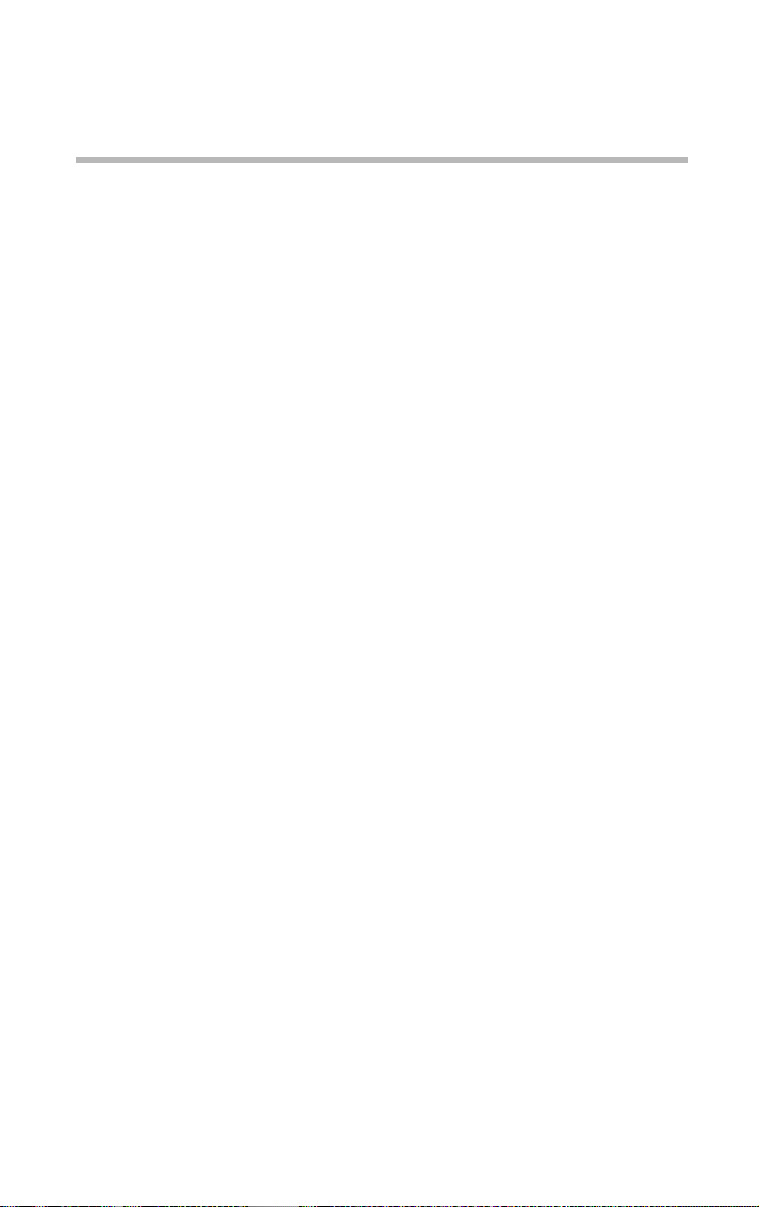
6
Handelsmerken
Magnia is een gedeponeerd handelsmerk en InTouch is een servicemerk
van Toshiba Corporation.
Apple en Macintosh zijn gedeponeerde handelsmerken van Apple
Computer, Inc.
Ethernet is een gedeponeerd handelsmerk van Xerox, Inc.
Microsoft, Outlook, Windows en Windows NT zijn geregistreerde
handelsmerken van Microsoft Corporation.
RealNetworks en RealPlayer zijn handelsmerken van RealNetworks, Inc.
Red Hat is een gedeponeerd handelsmerk van Red Hat, Inc.
Intel is een gedeponeerd handelsmerk en Celeron is een handelsmerk van
Intel Corporation.
WinZip is een gedeponeerd handelsmerk van WinZip Computing, Inc.
WiFi is een gedeponeerd handelsmerk van Wireless Capability Ethernet
Alliance.
Andere productnamen en handelsmerken zijn eigendom van de
desbetreffende ondernemingen.
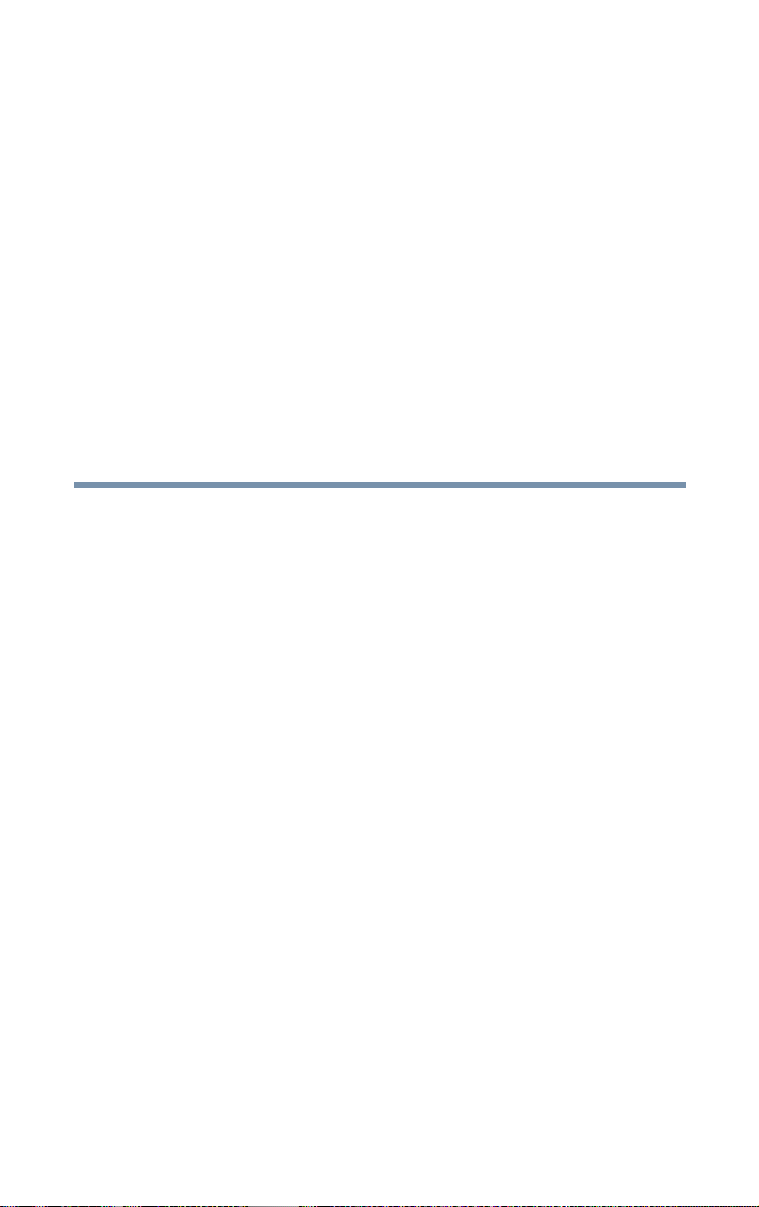
Inhoud
Inleiding ........................................................................17
Inhoud van deze handleiding...................................... 17
Overige documentatie ................................................ 18
Veiligheidspictogrammen........................................... 18
Overige pictogrammen......................................... 19
Service-opties............................................................ 19
Onderhoudscontracten............................................... 20
Hoofdstuk 1: Aan de slag............................................... 21
Wat is de Toshiba Magnia SG20 Server? ................... 22
Snel aan de gang........................................................ 22
De Magnia SG20 uitpakken ........................................ 24
Overige benodigdheden.............................................. 25
Nadere kennismaking................................................. 26
Voorzijde van de Magnia SG20 ............................ 26
Achterzijde van de Magnia SG20 ........................ 27
Magnia SG20 inschakelen.......................................... 29
Eerste clientcomputer aansluiten via een van de zeven
LAN-poorten ........................................................ 30
Printer op de Magnia SG20 aansluiten (optioneel) ..... 31
Verbinden met het Internet......................................... 32
7
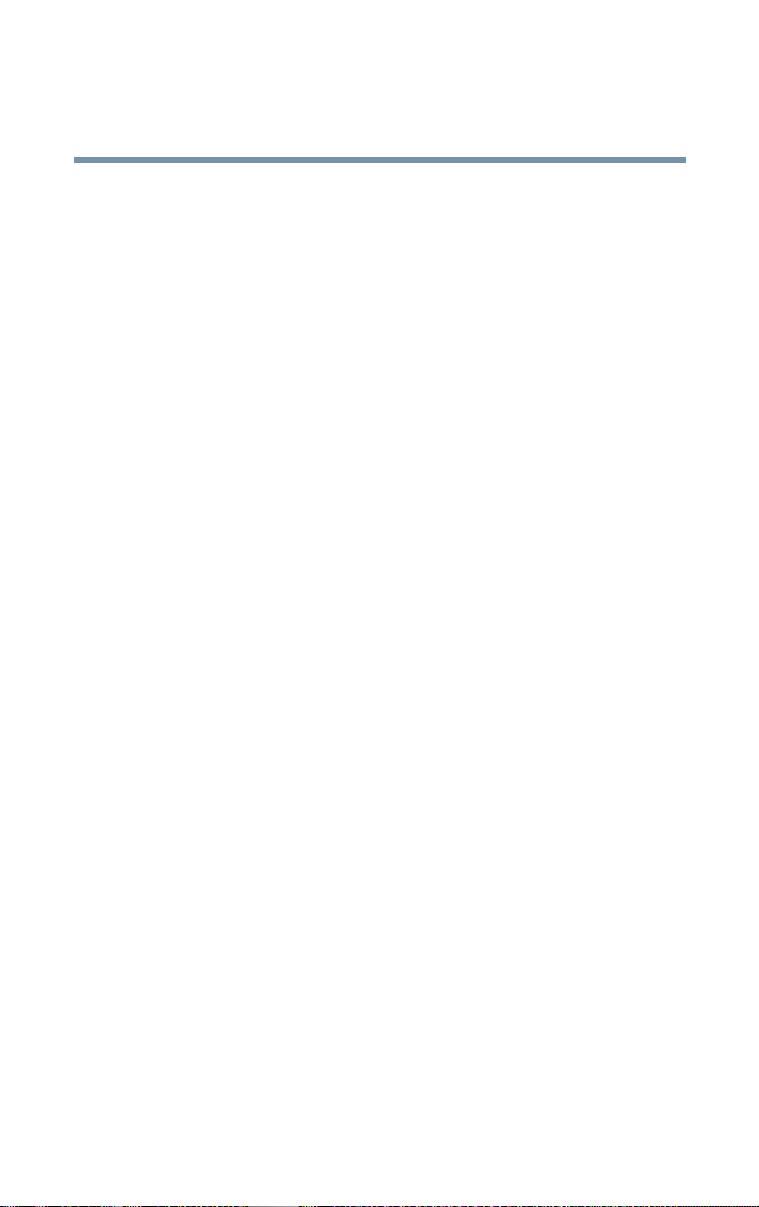
8
Eerste clientcomputer configureren............................ 34
Magnia SG20 configureren......................................... 37
Wireless toegang configureren................................... 43
Bepalen of wireless access point is geïnstalleerd. 43
Wireless functies configureren............................. 43
Toetsen Wired Equivalent Privacy (WEP)
configureren .................................................. 45
Toegangscontrole configureren............................ 47
Werken met SSL.................................................. 48
Geavanceerde wireless configuratie..................... 49
Andere clientcomputers aansluiten en configureren
voor de zeven LAN-poorten.................................. 51
Mogelijkheden van de Magnia SG20 .......................... 53
Functies...................................................................... 54
Wat u verder nog moet lezen...................................... 56
Hoofdstuk 2: Netwerk gebruiken................................... 57
Aanmelden op het netwerk ......................................... 58
Gebruikerstypen......................................................... 59
Bijzonderheden van systemen met de
besturingssystemen Windows NT,
Windows 2000 of Windows XP ..................... 59
Bestanden in het netwerk opnemen............................ 61
Bestanden op de server opslaan.......................... 62
Bestanden delen......................................................... 64
Stations toewijzen onder Windows 95 en
Windows 98................................................... 65
Stations toewijzen onder Windows Me................ 66
Stations toewijzen onder Windows NT................. 66
Stations toewijzen onder Windows 2000 ............. 67
Technische informatie over het delen van
bestanden...................................................... 68
Printer delen............................................................... 69
Printer op de Magnia SG20 aansluiten................. 69

9
Clientcomputer aansluiten op de netwerkprinter.. 71
Afdruktaken uit de printerwachtrij verwijderen .... 73
Inbeltoegang .............................................................. 74
Intranetsite verkennen................................................ 75
Hoofdstuk 3: LAN (Local Area Network) instellen.......... 77
Netwerk ontwerpen.................................................... 77
Netwerktopologieën............................................. 79
Wireless netwerk ................................................. 82
Fysieke aspecten.................................................. 83
Aansluiten van clientcomputers ................................. 86
Inbeltoegang ........................................................ 86
Communiceren met de Magnia SG20......................... 89
Toegang tot de beheerwebsite ............................. 89
De beheerwebsite verkennen ............................... 90
De Magnia SG20 inschakelen............................... 91
De Magnia SG20 afsluiten.................................... 91
LCD-informatie bekijken....................................... 93
Algemene systeeminformatie en de status
bekijken......................................................... 94
Statusinformatie bekijken..................................... 95
Aansluiten op een bestaand bedrijfsnetwerk .............. 97
Hoofdstuk 4: Verbinding maken met Internet................ 99
De Magnia SG20 verbinden met Internet.................... 99
Gedeelde toegang tot Internet.............................. 99
Soorten Internet-verbindingen........................... 100
Internet-service via telefoonlijn configureren..... 101
Configureren voor Internet-service via ISDN ..... 104
Configureren voor Internet-service via kabel ..... 106
Configureren voor Internet-service via DSL....... 109
Client configureren voor toegang tot Internet........... 112
Uitbellen via modem / ISDN............................... 112
Verbetering van de prestaties op Internet .......... 116
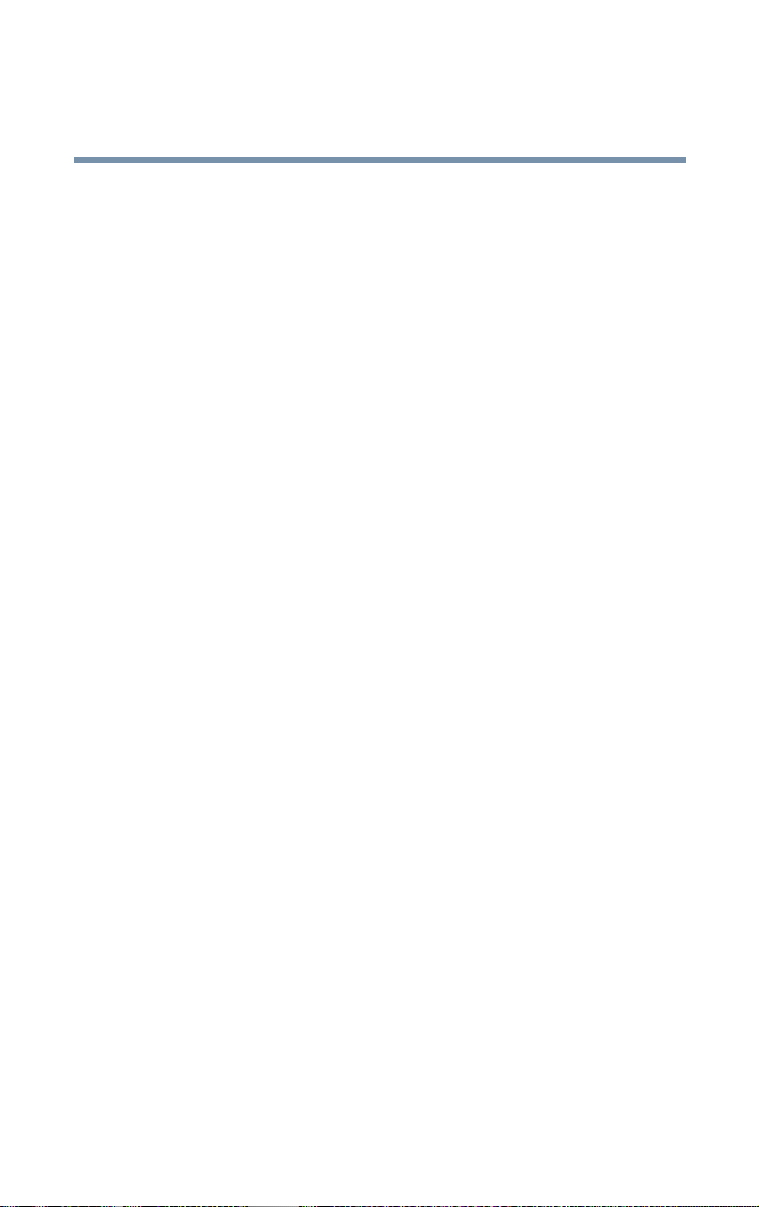
10
Internet-inhoud filteren...................................... 118
Internet-beveiliging en de firewall............................. 120
Werking van de firewall...................................... 121
Instellingen firewall wijzigen .............................. 122
Geavanceerd gebruik van de firewall.................. 123
Hoofdstuk 5: E-mailservices instellen ......................... 125
Ondersteunde soorten e-mail ................................... 125
Lokale e-mail...................................................... 126
Alleen ISP .......................................................... 127
Internet e-mail (gespiegelde host) ..................... 128
Gebruik van Internet e-mail................................ 129
De Magnia SG20 instellen voor lokale e-mail ........... 130
De toepassing Microsoft® Outlook® instellen .. 131
Bestaande client van
Outlook® Express wijzigen.......................... 132
Magnia SG20 instellen voor Internet e-mail ............. 133
E-mail via domeinhost (gespiegelde e-mail) ...... 133
Internet e-mail voor alle gebruikers inschakelen 134
Overzicht van gebruikersaccounts voor e-mail... 135
E-mail verzenden via een ISP............................. 135
E-mailclient instellen.......................................... 136
Geavanceerde instellingen........................................ 138
Instellen voor automatisch ophalen van e-mail.. 138
E-mail rechtstreeks bezorgen............................. 139
Domeinhosts en SMTP...................................... 140
Internet e-mail controleren................................. 140
Hoofdstuk 6: Configuratie en gebruik van virtueel
particulier netwerk................................. 143
Inleiding ................................................................... 145
PPTP VPN software configureren............................. 147
VPN instellen...................................................... 147
Een setup-diskette voor een client maken.......... 148
VPN gebruiken................................................... 149
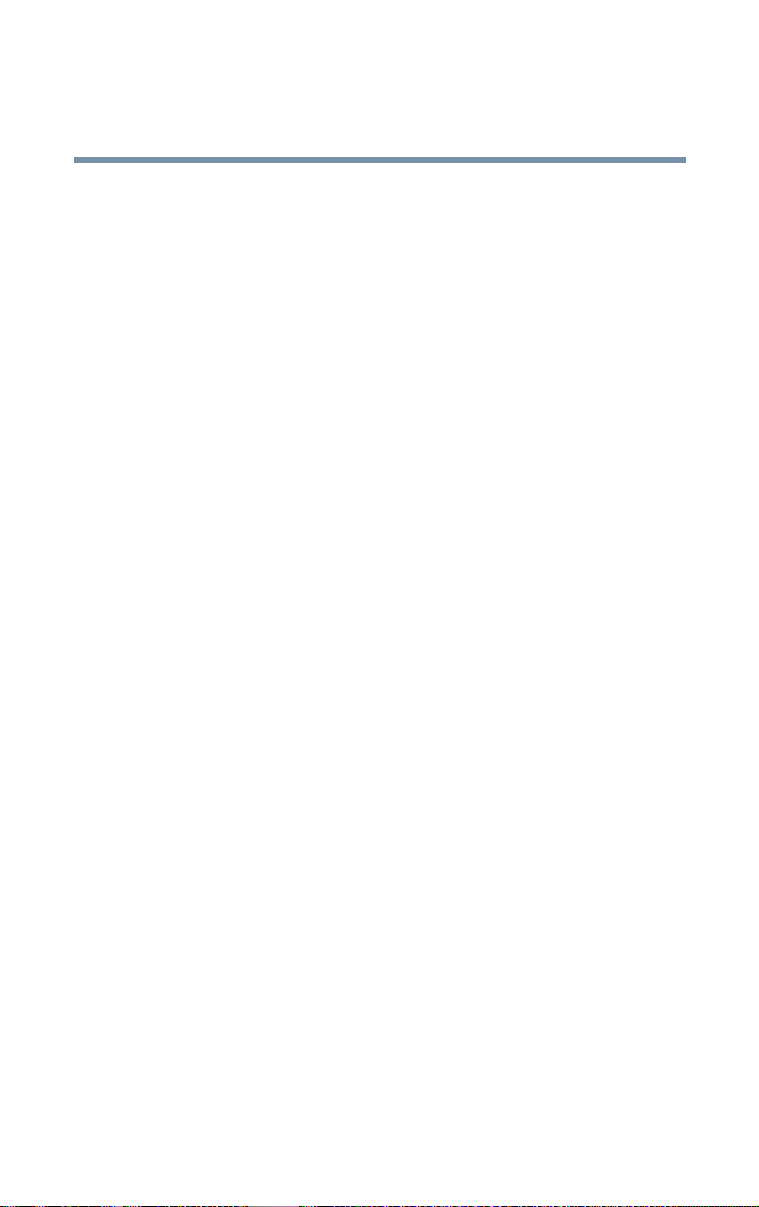
11
Extra setup-diskettes voor clients maken........... 150
Clientcomputer configureren.................................... 151
Vereisten voor configuratie ................................ 151
Diskette Client Configuration [Client configureren]
starten......................................................... 153
Verbinden met het VPN ............................................ 155
VPN-verbinding verbreken................................. 156
Een client met Windows 95/98/Me handmatig
configureren................................................ 156
Een client met Windows NT handmatig
configureren................................................ 161
Een client met Windows 2000 handmatig
configureren................................................ 164
Een client met VPN-adapter onder Windows XP
handmatig configureren .............................. 167
Interacties met andere functies van de Magnia
SG20-server................................................ 167
Modemverbindingen.......................................... 168
Firewall .............................................................. 168
Back-up/Herstel ................................................. 168
Accountbeheer................................................... 169
VPN-software IPSec configureren...................... 169
IPSec VPN inschakelen...................................... 170
Gebruik IPSec VPN .................................................. 173
Clientconfiguratie............................................... 174
Gebruikersaccounts........................................... 176
Hoofdstuk 7: Server beheren....................................... 177
Gebruikersaccounts beheren.................................... 177
Vooraf gedefinieerde accounts........................... 177
Beveiligingsmodi voor het systeem.......................... 179
Beveiligingniveaus voor gebruikers.................... 181
Gebruikersaccounts instellen............................. 182
Gebruikersaccounts wijzigen ............................. 183
Gebruikersaccounts verwijderen........................ 183
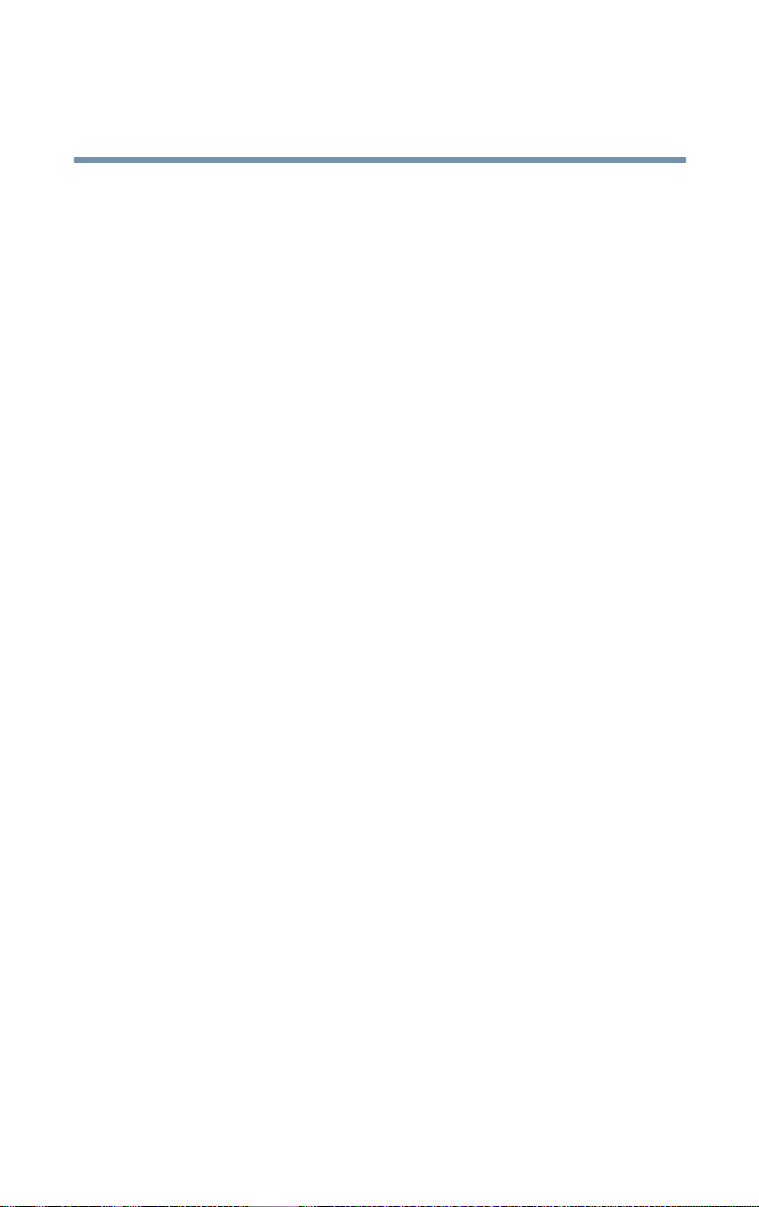
12
Backup maken van uw gegevens.............................. 184
Soorten backups................................................ 185
Handmatige backup uitvoeren............................ 186
Locatie voor backup kiezen................................ 191
Internet-backup selecteren................................. 192
Handmatige backup starten ............................... 193
Automatische backup plannen ........................... 193
Automatische backups annuleren ...................... 195
Backupstatus bekijken........................................ 195
Backups coderen................................................ 196
Bestanden van een backup herstellen....................... 198
Archief selecteren............................................... 198
Bestanden selecteren voor herstel ..................... 199
Herstel starten.................................................... 201
Bestanden uitpakken onder Windows................ 201
Tweede schijfstation gebruiken................................. 203
Gebruik van eerste schijfstation......................... 203
Gebruik van tweede schijfstation........................ 203
Tweede schijfstation installeren.......................... 204
Gebruik van tweede schijfstation........................ 208
Gedeelde printer configureren.................................. 214
Serverstatus bekijken............................................... 215
Serverstatus bekijken............................................... 216
Status harde schijf ............................................. 217
Ventilatorstatus.................................................. 217
Temperatuurstatus............................................. 218
Spanningsstatus ................................................ 219
Nieuwe softwareversies............................................ 219
Beschikbare nieuwe versies bekijken ................. 219
Nieuwe versie selecteren om deze te installeren 220
Geïnstalleerde nieuwe versies bekijken .............. 221
Software handmatig bijwerken........................... 221
Nieuwe softwareversies automatisch melden .... 222
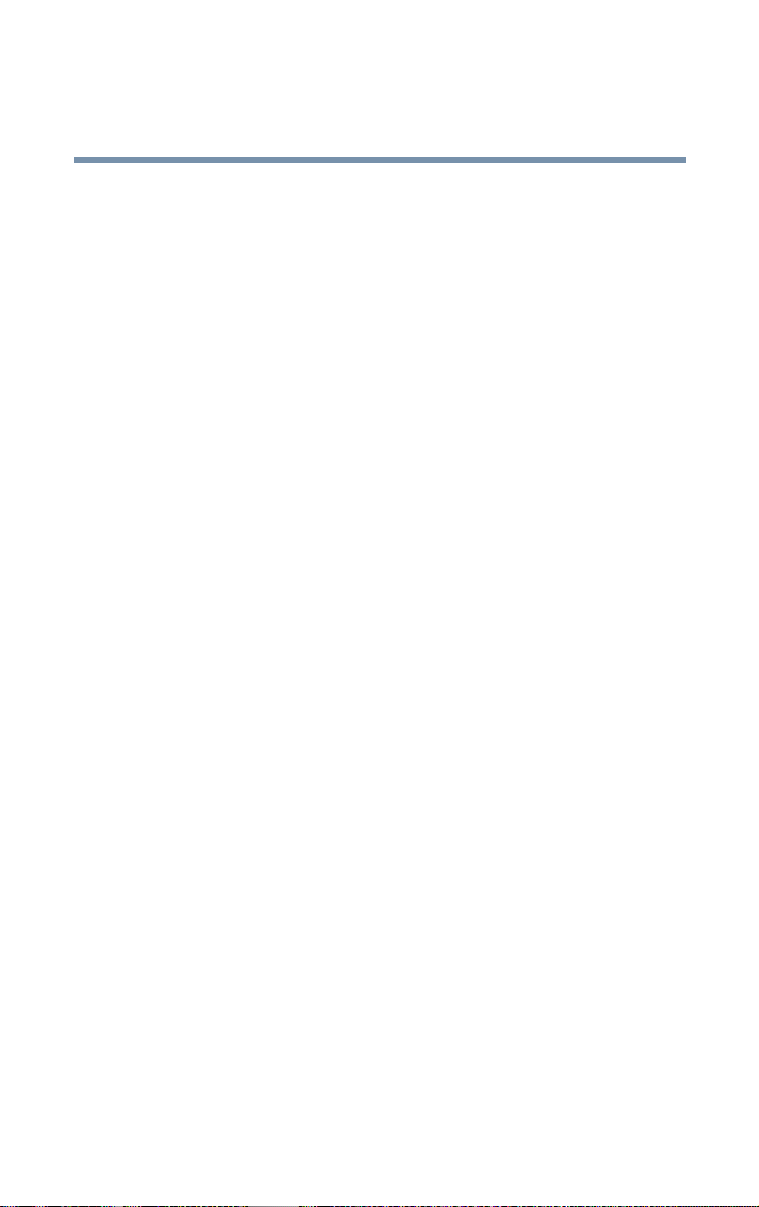
13
Hoofdstuk 8: Toshiba's geïntegreerde Services........... 223
Statusbewaking en onderhoud................................. 224
Toepassingen bijwerken ........................................... 225
Hoofdstuk 9: Geavanceerde netwerkfuncties............... 227
Naam van server of werkgroep wijzigen ............ 228
Private IP-adres wijzigen.................................... 231
Network Address Translation uitschakelen......... 233
Standaard netwerkconfiguratie herstellen.......... 239
SNMP-ondersteuning ........................................ 239
Hoofdstuk 10: Uw vooraf geïnstalleerde Intranet-site.. 249
Intranet-site beheren................................................ 250
Bedrijfslogo toevoegen ...................................... 251
Stijl en kleurenschema kiezen............................ 252
Welkombericht toevoegen ................................. 254
Nieuwe items beheren........................................ 254
Prikbord beheren............................................... 256
Documenten en formulieren beheren................. 258
Document of formulier toevoegen ..................... 258
Bedrijfskoppelingen beheren.............................. 261
Handige toepassingen aanschaffen.................... 262
Kantoorbehoeften aanschaffen........................... 263
Intranet van de grond af aan ontwikkelen .......... 263
Hoofdstuk 11: Problemen oplossen ............................ 265
Problemen wanneer u de Magnia SG20 inschakelt... 265
Problemen wanneer u een clientcomputer
inschakelt........................................................... 267
Internet-problemen .................................................. 269
Andere systeemproblemen....................................... 272
E-mailproblemen................................................ 274
Verdere ondersteuning............................................. 275
Telefonisch contact met Toshiba........................ 275
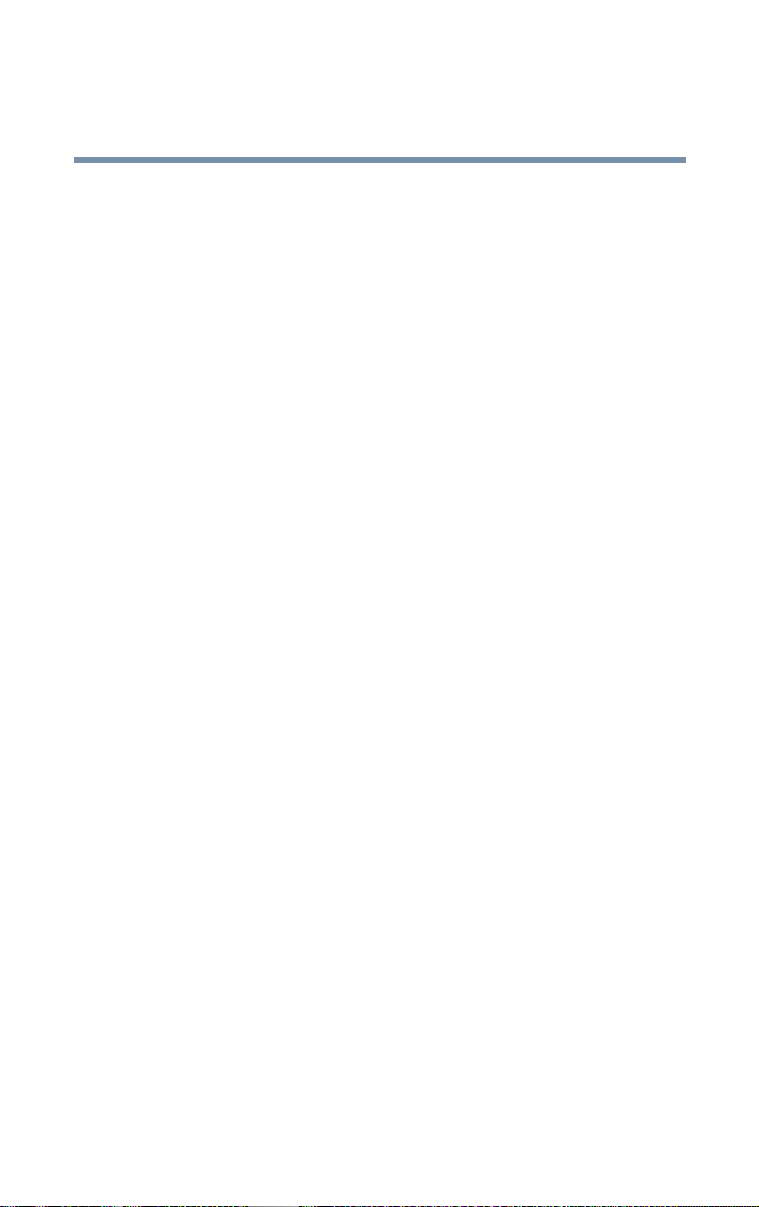
14
Appendix A: Specificaties............................................ 277
Algemeen overzicht.................................................. 277
Ondersteunde besturingssystemen.......................... 281
Linux-onderdelen............................................... 282
Appendix B: Clients handmatig configureren voor de
Magnia SG20 .............................................................. 283
Clients handmatig configureren met het
besturingssysteem Windows 95, 98 of
Windows Me...................................................... 284
Vaststellen of het systeem een netwerkkaart
heeft ............................................................ 284
PCMCIA-socket configureren............................. 286
Netwerkkaart installeren met het
besturingssystemen Windows 95 of 98....... 288
Netwerkkaart installeren met het
besturingssysteem Windows Me................. 289
Netwerkinstellingen voor het besturingssysteem......
290
Internet Explorer configureren voor verbinding
met de Magnia SG20................................... 293
Gebruikersaccounts........................................... 294
Koppelingen toevoegen aan het bureaublad....... 297
Clients handmatig configureren met het
besturingssysteem Windows NT 4.0 of
Windows 2000................................................... 299
Vaststellen of het systeem een netwerkkaart
heeft ............................................................ 300
Netwerkinstellingen............................................ 303
Internet Explorer configureren voor verbinding
met de Magnia SG20................................... 307
Gebruikersaccounts........................................... 308
Koppelingen toevoegen aan het bureaublad....... 311
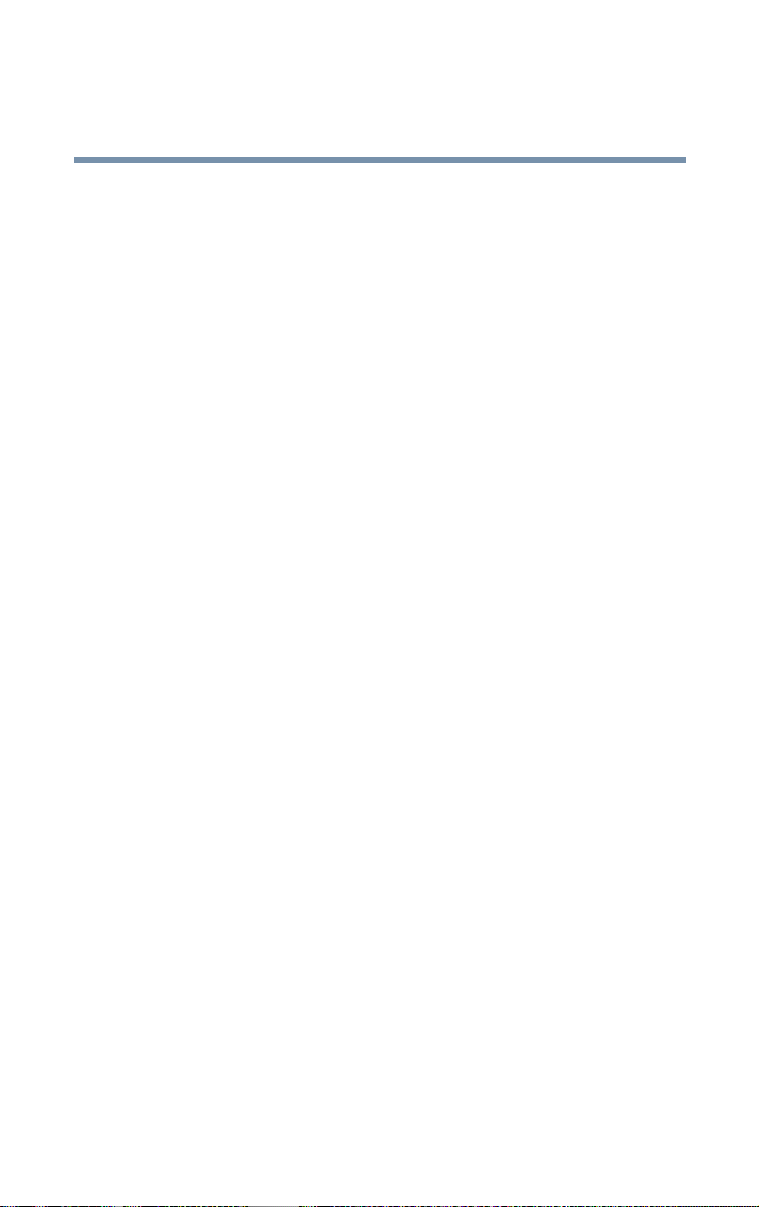
15
Appendix C: Macintosh configureren als client............ 313
Macintosh-client configureren.................................. 313
Netwerkinstellingen............................................ 313
Internet-browser................................................ 314
Gebruikersaccounts........................................... 315
Appendix D: Licentie-informatie voor open broncode.. 319
ALGEMENE OPENBARE LICENTIE VOOR GNU......... 319
Inleiding............................................................. 319
VOORWAARDEN VOOR HET KOPIËREN,
VERSPREIDEN EN WIJZIGEN VAN
SOFTWARE.................................................. 320
GEEN GARANTIE................................................ 325
EINDE VAN VOORWAARDEN............................. 326
LICENTIE VOOR DES-/SSL-BIBLIOTHEEK................ 327
LICENTIE VOOR OpenSSL-BIBLIOTHEEK ................ 328
Index ...........................................................................331
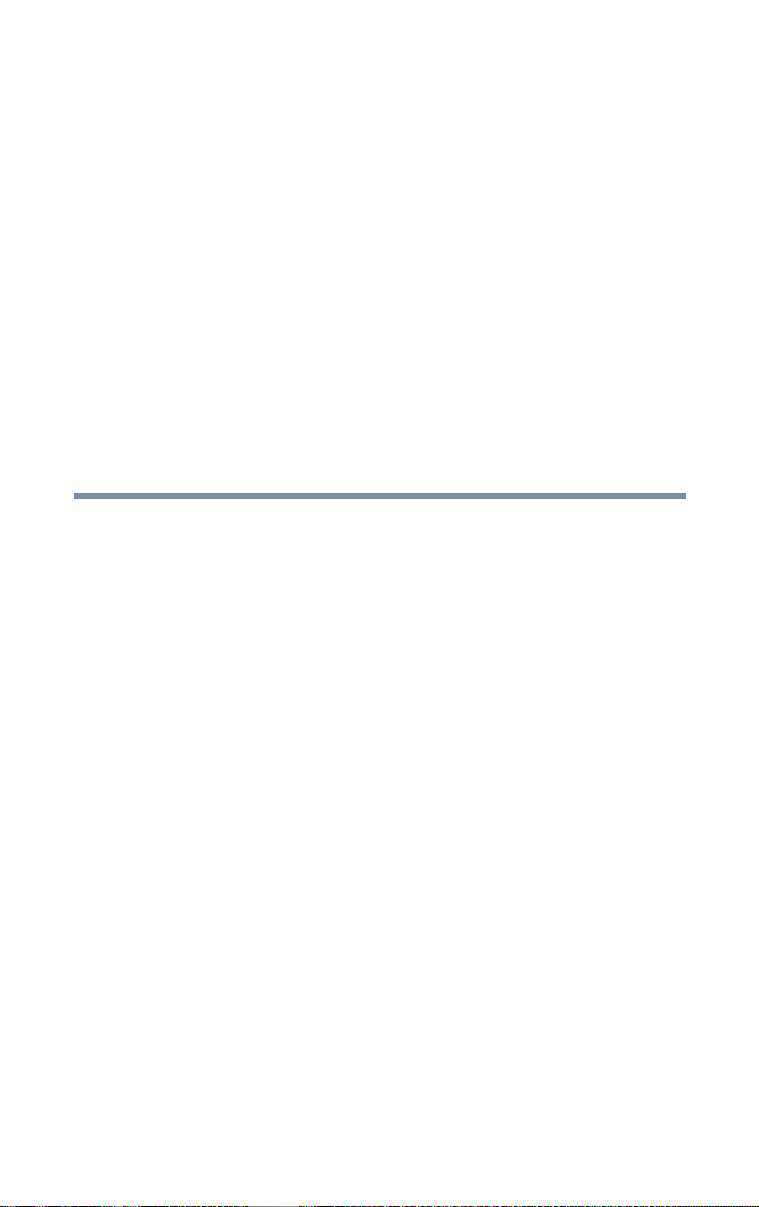
Inleiding
Dank u voor de aanschaf van deze Toshiba Magnia SG20 Server.
Met dit systeem kunt u snel en op eenvoudige wijze een netwerk
installeren.
Inhoud van deze handleiding
Deze handleiding bevat een inleiding voor de functies van de
Magnia SG20-server en uitleg over het instellen, configureren en
onderhouden van uw netwerk. Het meeste van deze informatie is
bedoeld voor degene die verantwoordelijk is voor de Magnia
SG20, meestal is dit de netwerkbeheerder.
Informatie voor gebruikers van het netwerk kan gevonden worden
in “Netwerk gebruiken” op pagina 57.
Voor de nieuwste informatie en updates kunt u een bezoek
brengen aan onze website:
www.toshiba-tro.de
17
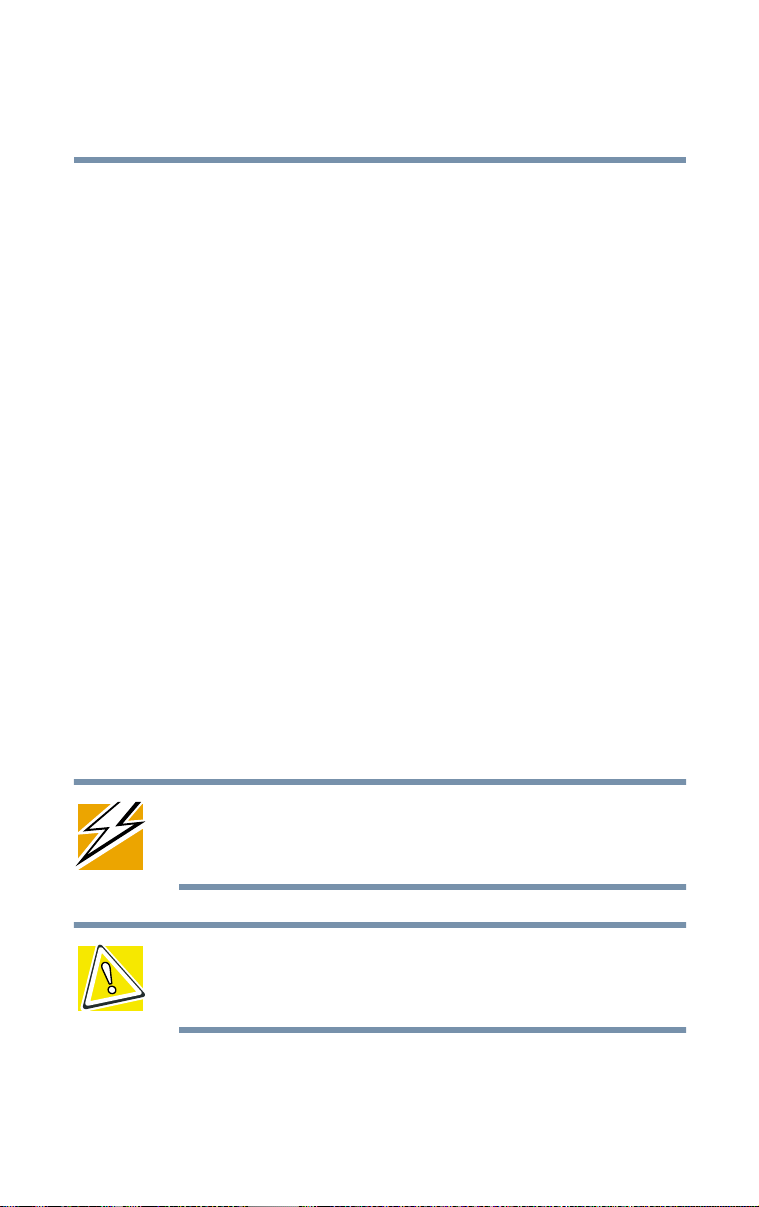
Inleiding
18
Overige documentatie
Overige documentatie
Naast deze gebruikershandleiding wordt ook nog meegeleverd:
❖ Handleiding Aan de slag
❖ Boekje "Licentieovereenkomst voor software"
❖ Boekje "Informatie softwarelicentie Magnia SG20"
❖ Boekje "Veiligheidsinstructies voor Toshoba-servers"
❖ Garantiebijlagen
Veiligheidspictogrammen
Alle veiligheidsinstructies moeten zorgvuldig worden gelezen en
volledig zijn begrepen voordat u de Toshiba Magnia SG20 Server
gaat gebruiken.
Deze publicatie bevat veiligheidsinstructies die moeten worden
opgevolgd ter vermijding van potentiële gevaren die kunnen
resulteren in lichamelijk letsel of beschadiging van de Magnia
SG20. De veiligheidsadviezen zijn ingedeeld naar de ernst van het
risico en worden aangeduid door de volgende pictogrammen:
GEVAAR: Dit pictogram wijst op een gevaar dat bij
veronachtzaming van de veiligheidsinstructies tot ernstig of
dodelijk letsel kan leiden.
VOORZICHTIG: Dit pictogram wijst op een gevaar dat bij
veronachtzaming van de veiligheidsinstructies tot materiële
schade kan leiden.
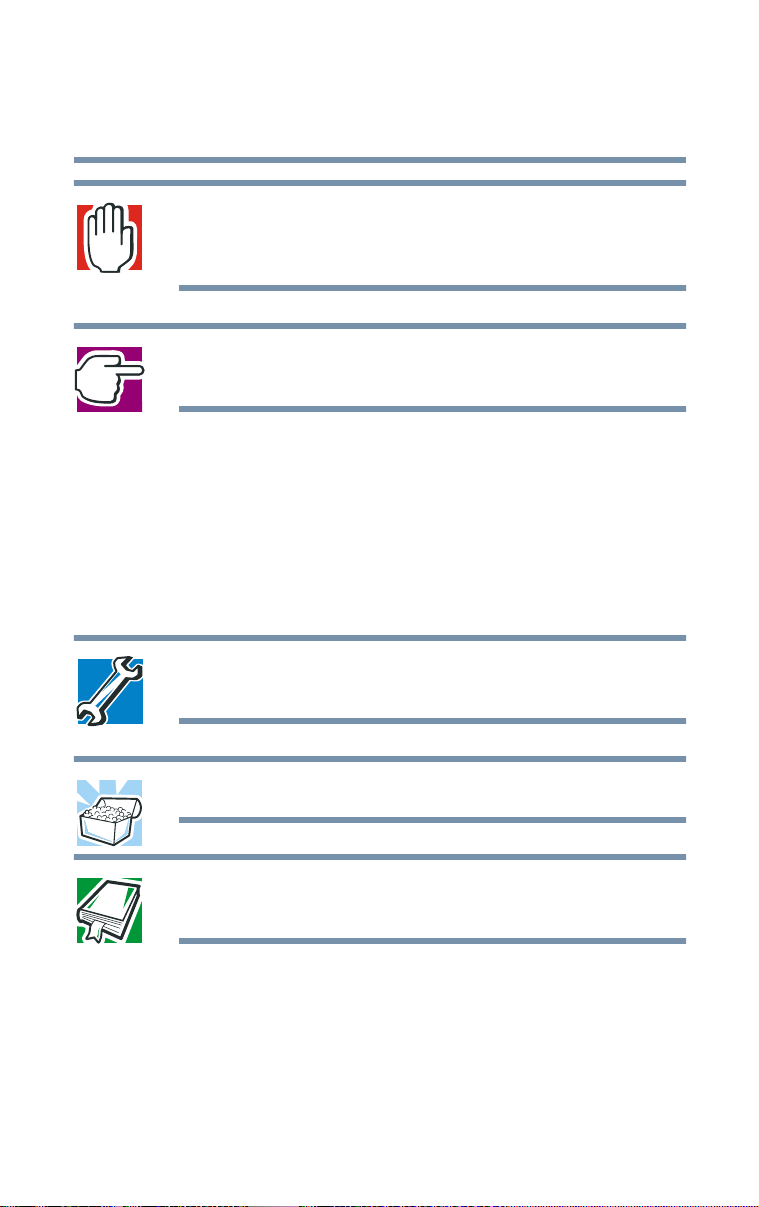
WAARSCHUWING: Dit pictogram wijst op een gevaar dat bij
veronachtzaming van de veiligheidsinstructies tot lichamelijk
letsel kan leiden.
OPMERKING: Dit pictogram bevat algemene informatie over een
veilig gebruik van de server of bijbehorende onderdelen.
Het is uiterst belangrijk om veilig te werk te gaan bij de installatie
en het onderhoud van het systeem.
Overige pictogrammen
Andere pictogrammen verwijzen naar overige nuttige of leerzame
informatie:
Inleiding
Service-opties
19
TECHNISCHE OPMERKING: Bij dit pictogram wordt technische
informatie geboden over de Toshiba Magnia SG20 Server.
TIP: Dit pictogram wijst op nuttige tips en aanwijzingen.
DEFINITIE: Dit pictogram geeft aan dat de definitie van een in de
tekst gebruikte term wordt gegeven.
Service-opties
Toshiba biedt een complete reeks garantie-opties en
serviceprogramma's. Raadpleeg de garantie- en servicebijlagen
die met de Magnia SG20 werden meegeleverd.
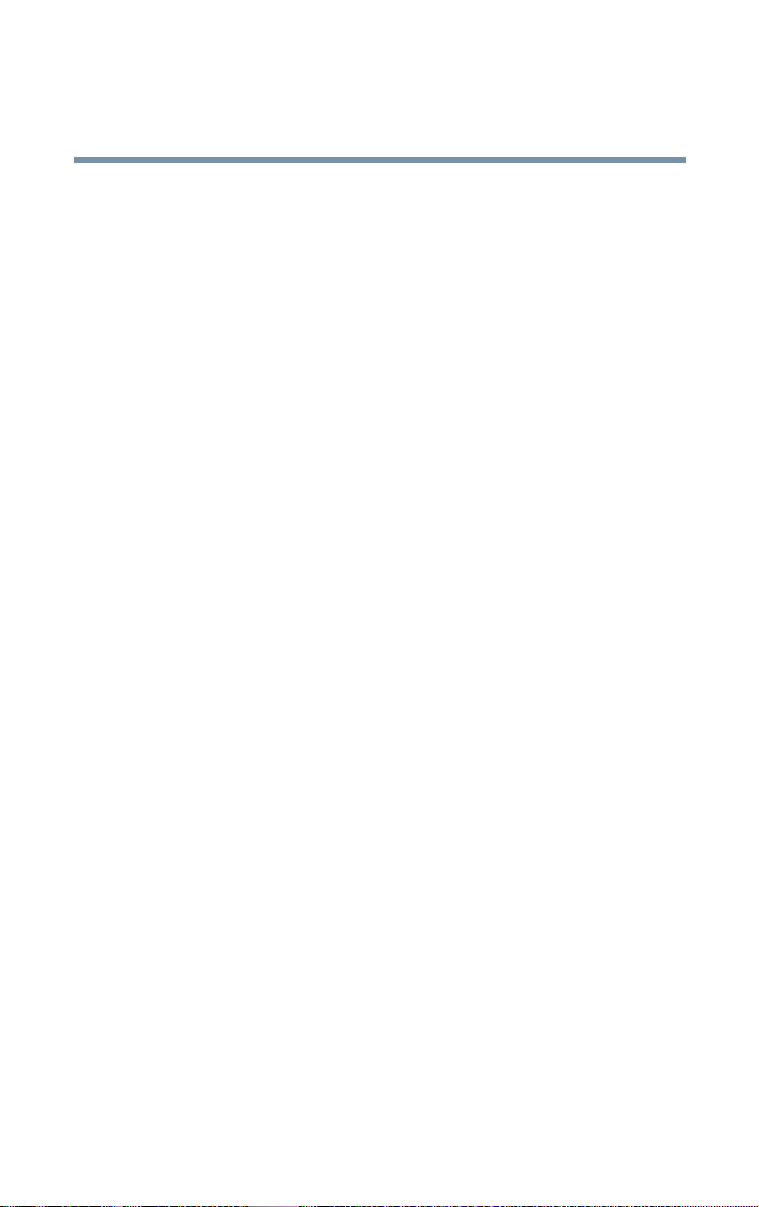
Inleiding
20
Onderhoudscontracten
Toshiba biedt tevens een reeks toebehoren waarmee u de
functionaliteit van de server kunt uitbreiden. Dit variëert van extra
kabels tot meer complexe zaken zoals een optionele harde schijf of
een wireless-eenheid.
Onderhoudscontracten
Periodiek onderhoud en regelmatige inspecties is van essentieel
belang voor het betrouwbaar functioneren van de Magnia SG20.
Toshiba raadt u aan voor de Toshiba Magnia SG20 Server een
onderhoudscontract af te sluiten.
Toshiba biedt tevens een service voor statusbewaking aan (deze
service is niet in alle landen beschikbaar. Uw
Toshiba-vertegenwoordiger kan u vertellen of deze service
beschikbaar is). Met deze service kan uw Magnia SG20 op afstand
op functioneren worden gecontroleerd. Door het systeem op
afstand te controleren kan Toshiba problemen al in een vroeg
stadium opsporen, vaak nog voordat het systeem kan uitvallen.
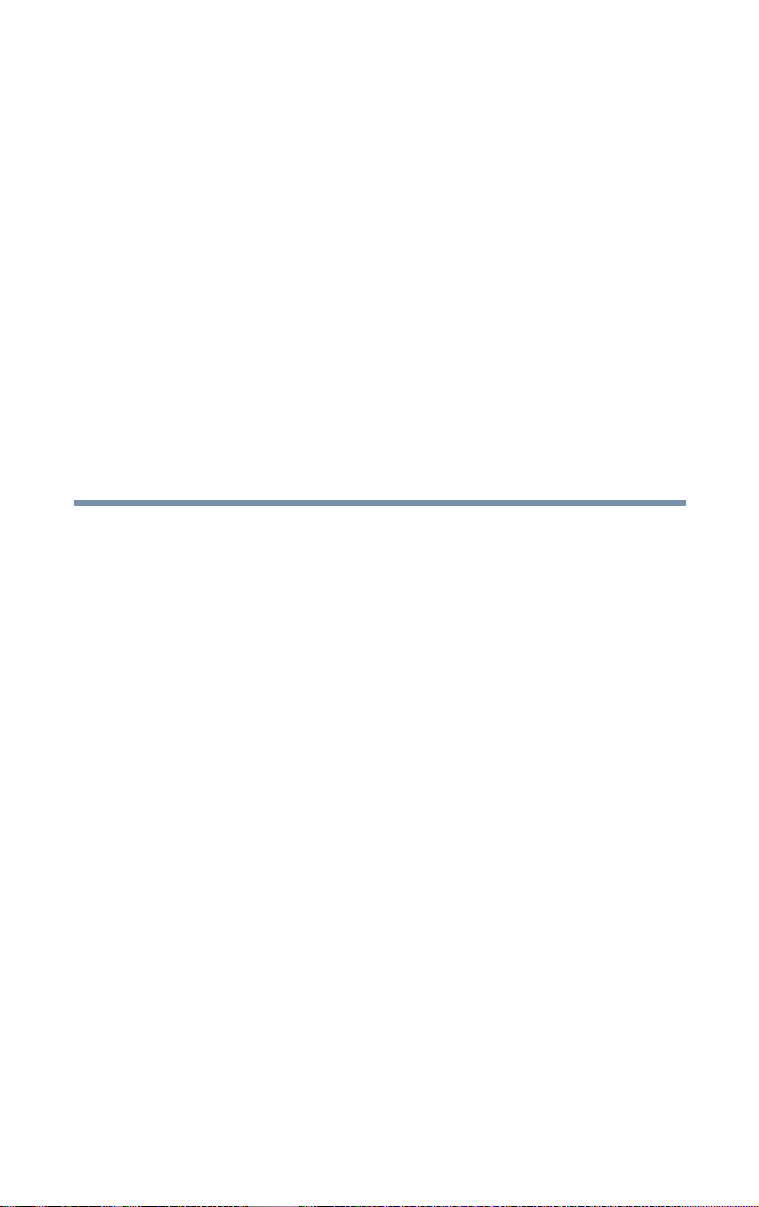
Hoofdstuk 1
Aan de slag
Dit hoofdstuk bevat de procedure waarmee u snel aan de slag
kunt. Behalve uitleg over het aansluiten van de Toshiba
Magnia SG20 Server en over het installeren van de software,
vindt u hierin de mogelijkheden van de eenheid en een
opsomming van de onderdelen.
21
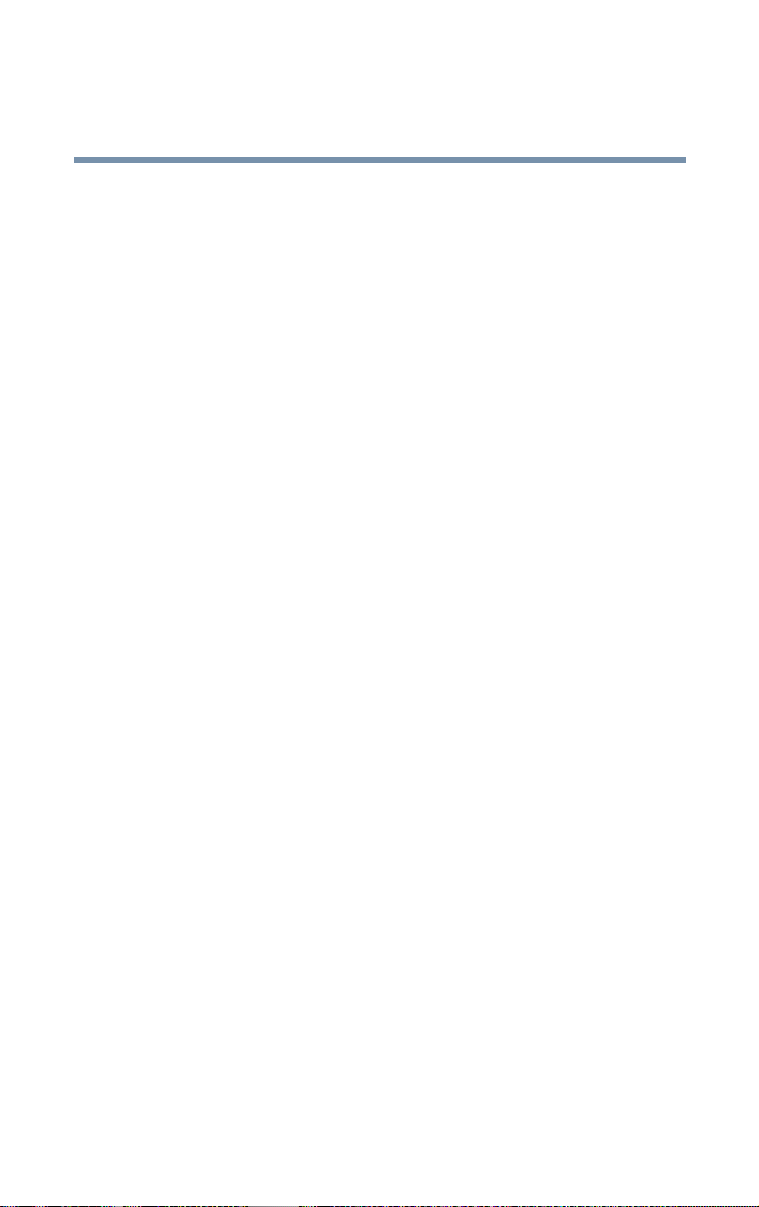
Aan de slag
22
Wat is de Toshiba Magnia SG20 Server?
Wat is de Toshiba Magnia SG20 Server?
De Toshiba Magnia SG20 Server is een apparaat waarop u
snel een aantal computers kunt aansluiten om een
afzonderlijk systeem in een ingebouwd bekabeld of wireless
netwerk te vormen. De server biedt alle belangrijke
netwerkfunctionaliteit die nodig is voor de ondersteuning van
kleine werkgroepen, een kantoor aan huis of een kleine
onderneming, waaronder: bestanden en printers delen, een
netwerkpoort voor Internet en lokaal Intranet.
De Magnia SG20:
❖ kan eenvoudig worden ingesteld en is gemakkelijk in het
gebruik,
❖ is ontwikkeld voor een specifiek doel,
❖ is uiterst betrouwbaar.
Snel aan de gang
Als u al een netwerk hebt ontworpen en een ervaren
computergebruiker bent, vindt in deze sectie alle nodige
informatie. Lees anders “Netwerk ontwerpen” op pagina 77
voordat u de Magnia SG20 gaat installeren en begin de
installatie met “De Magnia SG20 uitpakken” op pagina 24.
Begin de installatie van de Magnia SG20 met de volgende
stappen:
1 Pak alle onderdelen uit.
2 Stel de onderdelen samen die u verder nog nodig hebt:
netwerkkabels of de wireless netwerkkaart voor
clientcomputers, printerkabel (als u een netwerkprinter
aansluit) en telefoon- of Ethernet
verbinding met Internet).
3 Zoek alle poorten op.
Zie “Nadere kennismaking” op pagina 26 voor meer
bijzonderheden.
®
-kabel (voor de
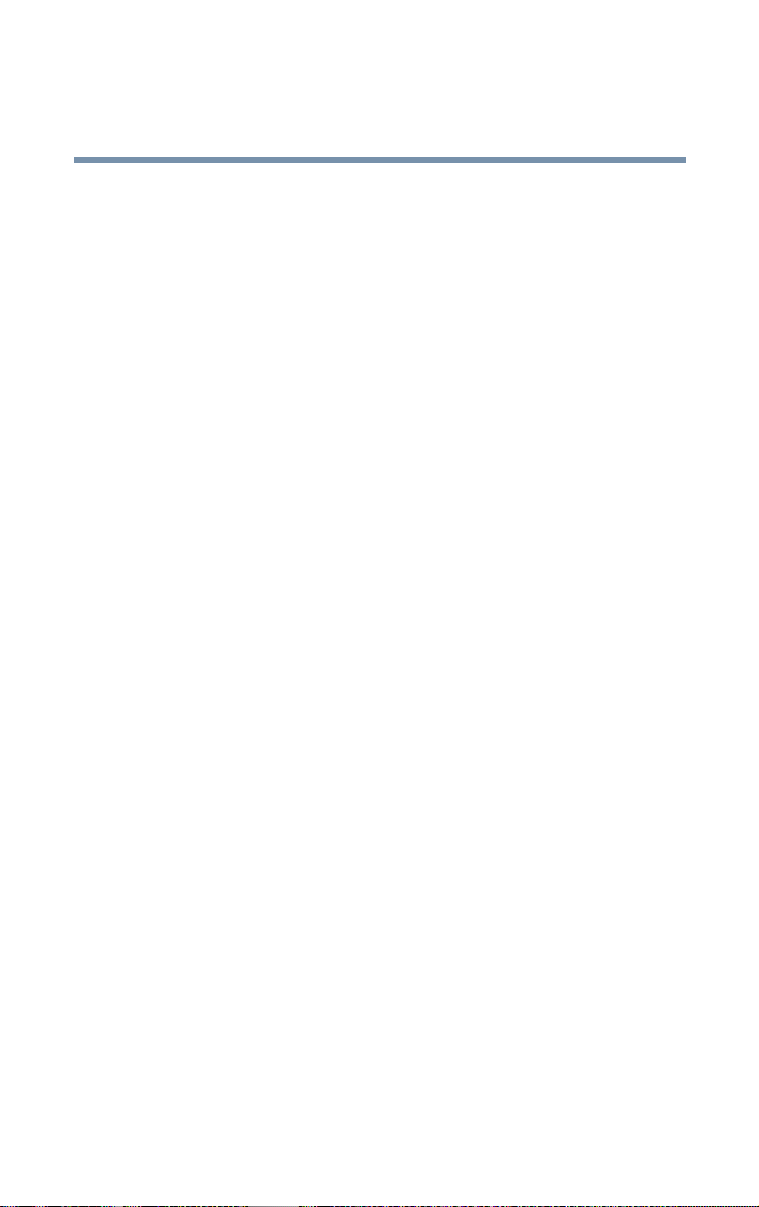
Aan de slag
Snel aan de gang
4
Schakel de Magnia SG20 in.
5
Sluit de eerste clientcomputer aan.
6
Sluit een printer aan op de parallelle poort van de Magnia
SG20 (optioneel).
7
Maak de verbinding van de Magnia SG20 met Internet
gereed (sluit bijv. de telefoonlijn aan op de modem en sluit
de Ethernet-verbinding van kabel- of DSL-modems aan op
de openbare Ethernet-poort).
8 S
tart de wizard Client Setup op de clientcomputer. (Plaats de
CD "Client Setup and Documentation” van de
SG20. Het programma start automatisch. (Kies de optie
‘Connect this PC to your Magnia SG20).
9
Configureer de Magnia SG20. (Als u de eerste
clientcomputer gaat configureren, start de wizard Server
Setup automatisch zodra de wizard Client Setup klaar is.)
10 Sluit de overige clientcomputers aan en start de wizard
Client Setup op elk daarvan.
23
Magnia
Vergeet de registratie bij Toshiba niet voordat u de Magnia
SG20 in gebruik neemt. Zie “Functies” op pagina 54 als u
een ervaren gebruiker bent.
In de rest van dit hoofdstuk wordt elke stap meer
gedetailleerd uitgelegd.
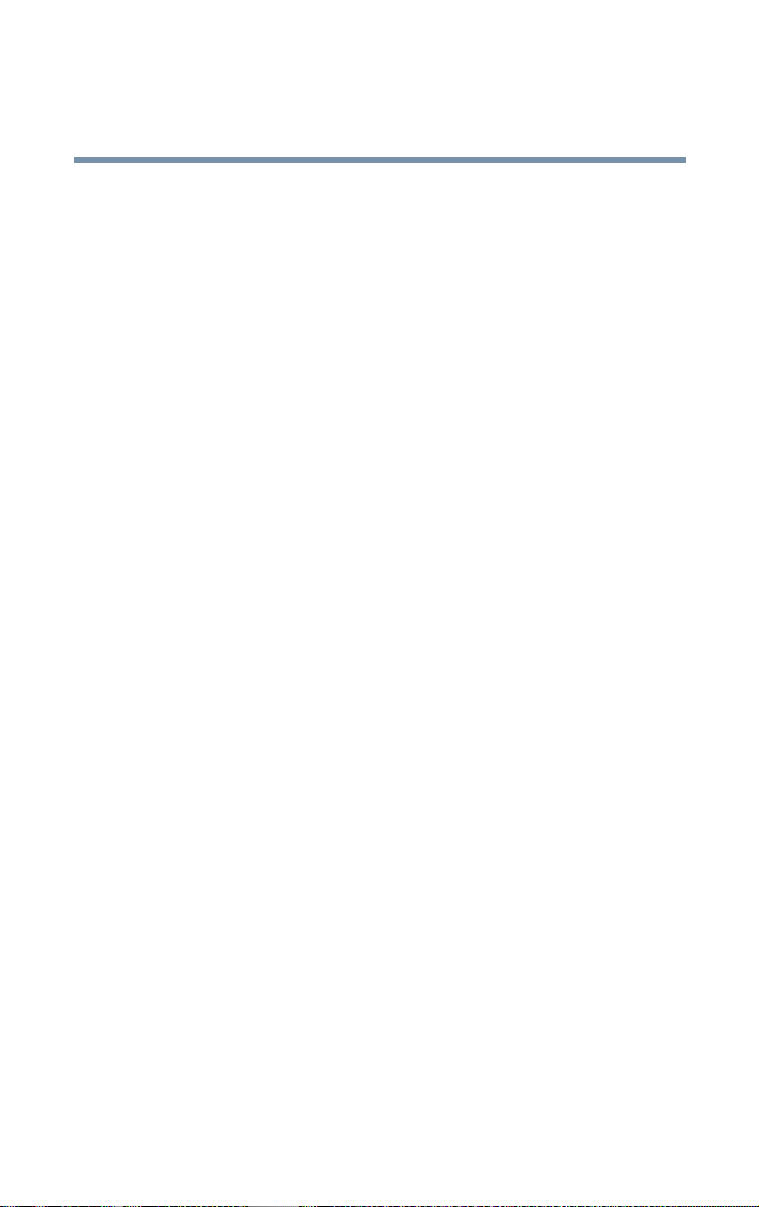
Aan de slag
24
De Magnia SG20 uitpakken
De Magnia SG20 uitpakken
1 Pak de Toshiba Magnia SG20 Server kit uit.
Behalve deze handleiding dient u de volgende onderdelen aan
te treffen:
❖ Toshiba Magnia SG20 Server
❖ CD "Client Setup and Documentation” voor de
Toshiba Magnia SG20
❖ Netkabel (zwart)
❖ Netwerkkabel voor Ethernet
❖ Boekje ‘Aan de slag’
❖ Boekje ‘Licentieovereenkomst voor software’
❖ Boekje ‘Informatie softwarelicentie’
❖ Garantieboekje
❖ Boekje met Veiligheidsinstructies voor
Toshiba-servers
❖ Productregistratie Magnia SG20
SG20 met analoge modem:
❖ Telefoonkabel voor modem
❖ Modemadapter (afhankelijk van land)
SG20 met ISDN:
❖ ISDN-adapterkabel
Als een onderdeel ontbreekt of beschadigd is, geef dit dan
direct door aan uw leverancier.
Zie “Nadere kennismaking” op pagina 26 voor een
gedetailleerde beschrijving van elk onderdeel.
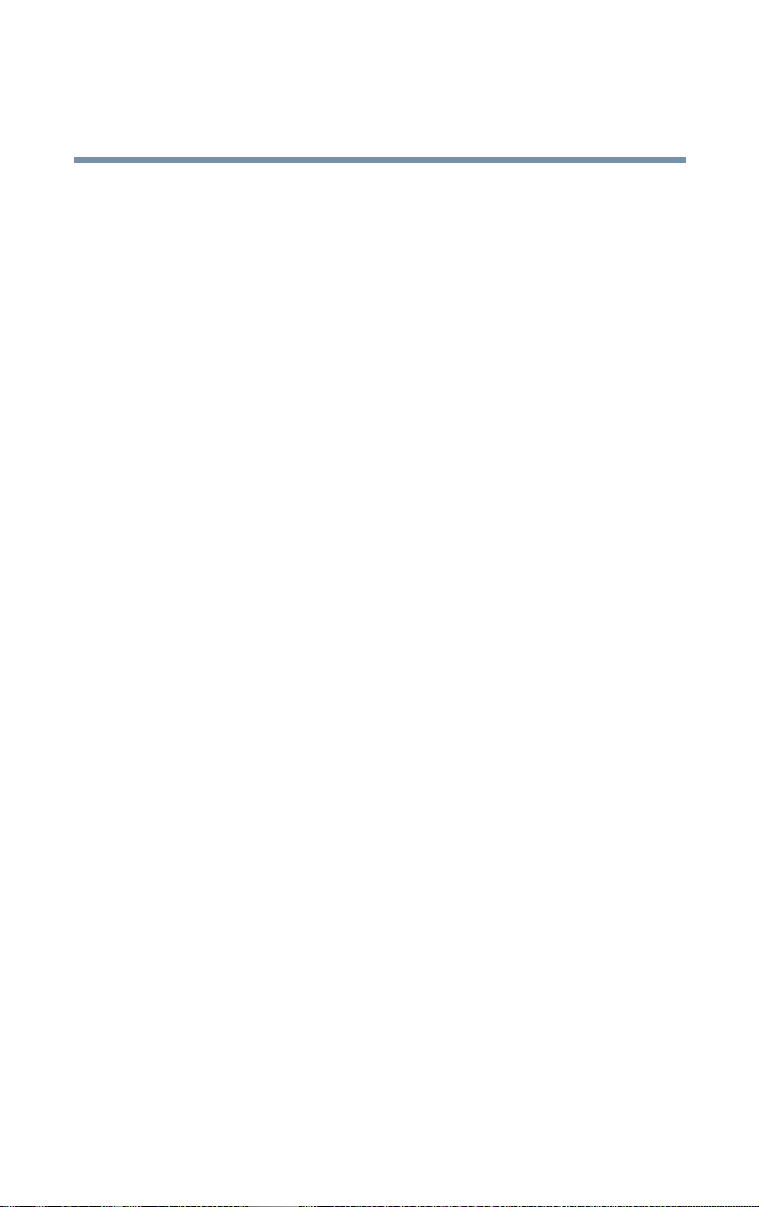
Overige benodigdheden
❖ Netwerkkabels of wireless-apparaten voor de aansluiting
van clientcomputers op de Magnia SG20 en voor
verbinding van de Magnia SG20 met Internet
❖ Printerkabel als een printerkabel op de parallelle
printerpoort wordt aangesloten
Aan de slag
Overige benodigdheden
25
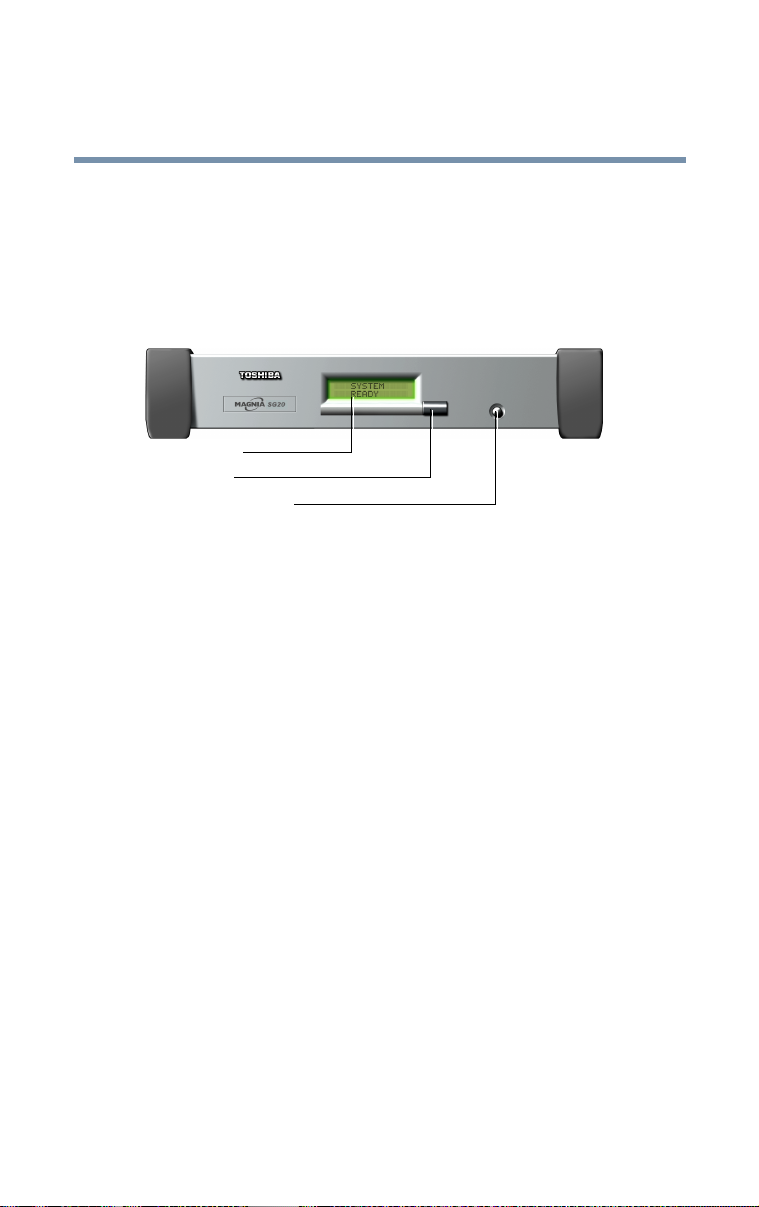
Aan de slag
26
Nadere kennismaking
Nadere kennismaking
Deze sectie bevat een toelichting op de fysieke aansluitingen en
de meldingen op het scherm van de Magnia SG20.
Voorzijde van de Magnia SG20
LCD-paneel
Statusknop
Voedingsschakelaar
Plaats van LCD-paneel, statusknop en voedingsschakelaar
❖ Het LCD-paneel geeft aan dat de Magnia SG20 is
ingeschakeld, biedt toegang tot de IP-adressen van het
openbare en persoonlijke netwerk en toont meldingen als
een defect dreigt in de hardware.
U kunt het LCD-paneel configureren om informatie over de
status van uw Magnia SG20, b.v.: modem/ISDN-status, datum en
tijd van de laatste backup, beschikbaarheid van nieuwe
softwareversies enz., weer te geven.
❖
Met de
weergegeven informatie schuiven.
❖
Met de
uitschakelen. Als u hem uitschakelt, wordt u gevraagd om
ter bevestiging nogmaals op de voedingsschakelaar te
drukken.
statusknop
voedingsschakelaar
kunt u door de op het LCD-paneel
kunt u de Magnia SG20 in- en
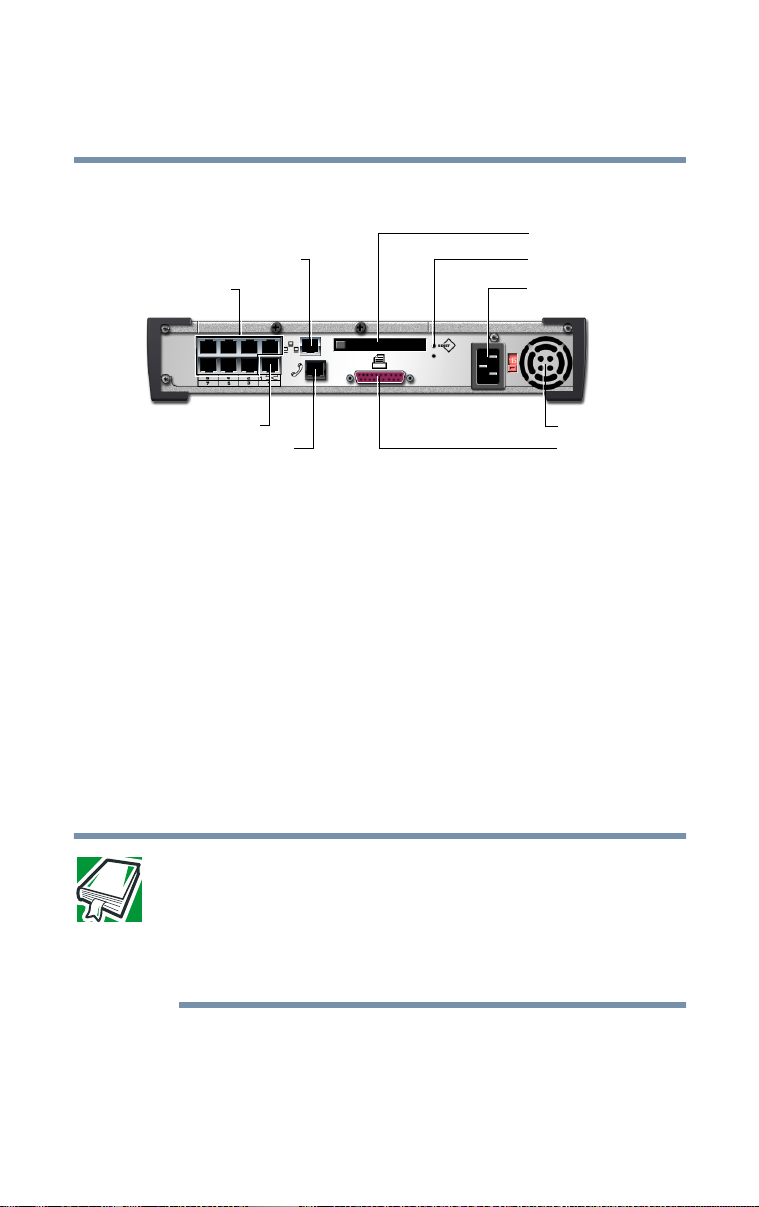
Achterzijde van de Magnia SG20
Openbare Ethernet-poort
LAN-poorten
Aan de slag
Nadere kennismaking
Wireless LAN-sleuf
Reset-knop
Voedingsconnector
27
Uitbreidingspoort
Modem of ISDN-poort
(Afhankelijk van model)
Ventilator
Printerpoort
Poorten van de Magnia SG20
❖ Via de openbare Ethernet-poort wordt het netwerk met
Internet verbonden door middel van een kabel-, DSL- of
ISDN-modem, externe ISDN-modem of een bestaand
lokaal netwerk (Local Area Network - LAN). Zie
“Bedrijfsomgeving” op pagina 82 voor meer informatie
over het aansluiten van de Magnia SG20 op een
bedrijfsnetwerk.
❖ De LAN-poorten bieden een ingebouwde schakelaar
voor aansluiting van de afzonderlijke clientcomputers.
Zie “Eerste clientcomputer configureren” op pagina 34
voor meer informatie over het toevoegen van een
computer aan een netwerk.
DEFINITIE: De Toshiba Magnia SG20 Server is een computer
waarbij uw lokale netwerk (Local Area Network - LAN) verbinding
maakt met Internet.
Elke op de Magnia SG20 aangesloten computer wordt een client
genoemd.
❖ Via de uitbreidingspoort kunt u een knooppunt of
schakelaar toevoegen om een netwerk met meer
clientcomputers te vormen.
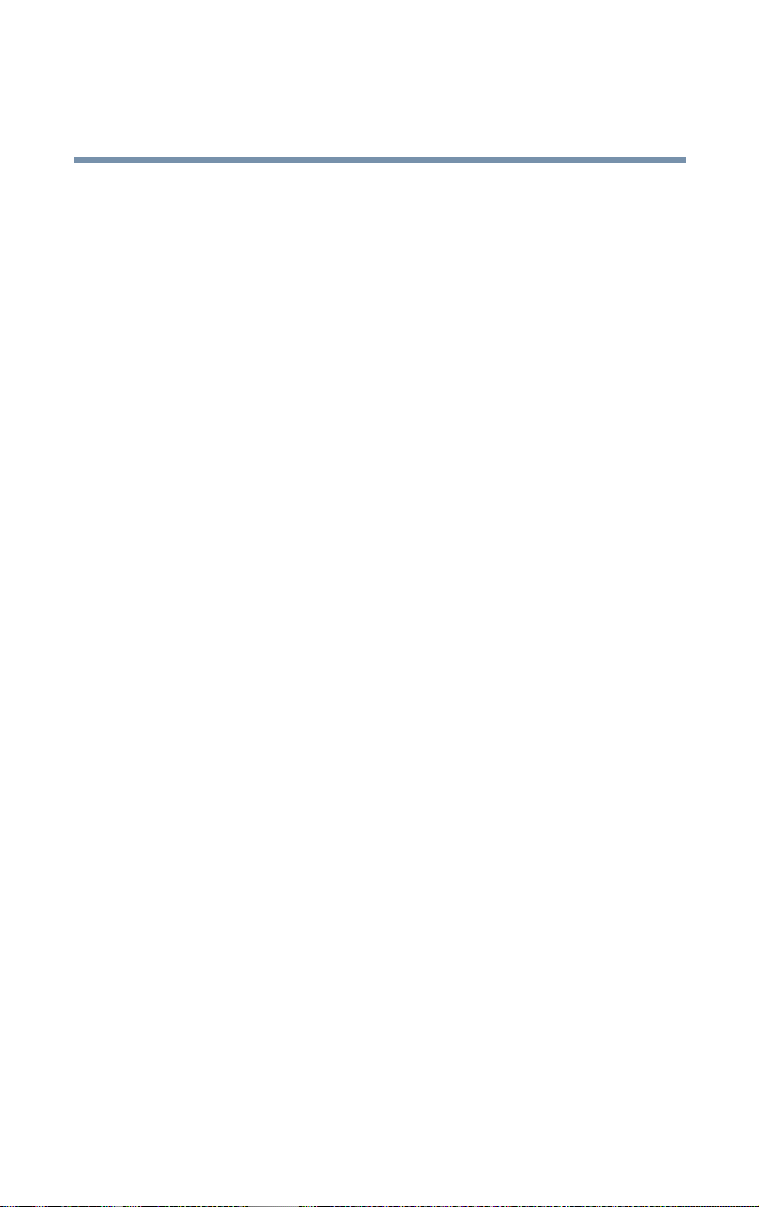
28
Aan de slag
Nadere kennismaking
❖ Via de modem/ISDN-poort (afhankelijk van het model)
kan de Magnia SG20 uitbellen naar Internet en kan een
clientcomputer inbellen naar de Magnia SG20. Zie
“Zelfstandig met modemverbindingen” op pagina 79
voor meer informatie over het gebruik van de modem of
ISDN-kaart van de Magnia SG20.
❖ Als u een 802.11B/Wi-Fi
PCMCIA-kaart in de wireless LAN-sleuf installeert, kan
de Magnia SG20 toegang geven tot clientcomputers die
in een netwerk 802.11B/Wi-Fi kunnen functioneren.
❖ Met de reset-knop kunt u de processor van de Magnia
SG20 terugstellen en het systeem opnieuw starten. Zie
“Problemen wanneer u de Magnia SG20 inschakelt” op
pagina 265 voor meer bijzonderheden.
❖ Via de voedingsconnector wordt de Magnia SG20 op
wisselstroomspanning (100/240 volt, 50/60 Hz)
aangesloten.
❖ De ventilator zorgt dat de voedingseenheid wordt
gekoeld.
TM
wireless LAN
❖ Via de parallelle printerpoort kan een printer op de
Magnia SG20 worden aangesloten. Zie “Printer op de
Magnia SG20 aansluiten (optioneel)” op pagina 31 voor
meer informatie over het toevoegen van een printer aan
het netwerk.

Magnia SG20 inschakelen
Magnia SG20 inschakelen
Zet de Magnia SG20 op een plaats waar het achterpaneel
gemakkelijk bereikbaar is. Sluit de zwarte netkabel aan op de
connector aan de achterzijde van de Magnia SG20 en op een
stopcontact.
Netkabel aansluiten
De Magnia SG20 start in een paar seconden.
Tijdens het starten meldt de Magnia SG20 op het
LCD-paneel, dat hij bezig is met “opwarmen”.
Aan de slag
29
Daarna wordt op het LCD-paneel de datum en de tijd
weergegeven.
De Magnia SG20 is dan klaar voor aansluiting van de eerste
clientcomputer.

Aan de slag
30
Eerste clientcomputer aansluiten via een van de zeven LAN-poorten
Eerste clientcomputer aansluiten via een van
de zeven LAN-poorten
Bij de installatie van de Magnia SG20 bestaat de eerste stap
uit het aansluiten van een clientcomputer en het configureren
van deze computer voor toegang op de server.
Sluit een bureaucomputer of notebook met de netwerkkabel
aan op een van de zeven LAN-poorten van de ingebouwde
schakelaar aan de achterzijde van de eenheid.
LAN-poorten
Een op de Magnia SG20 aangesloten client
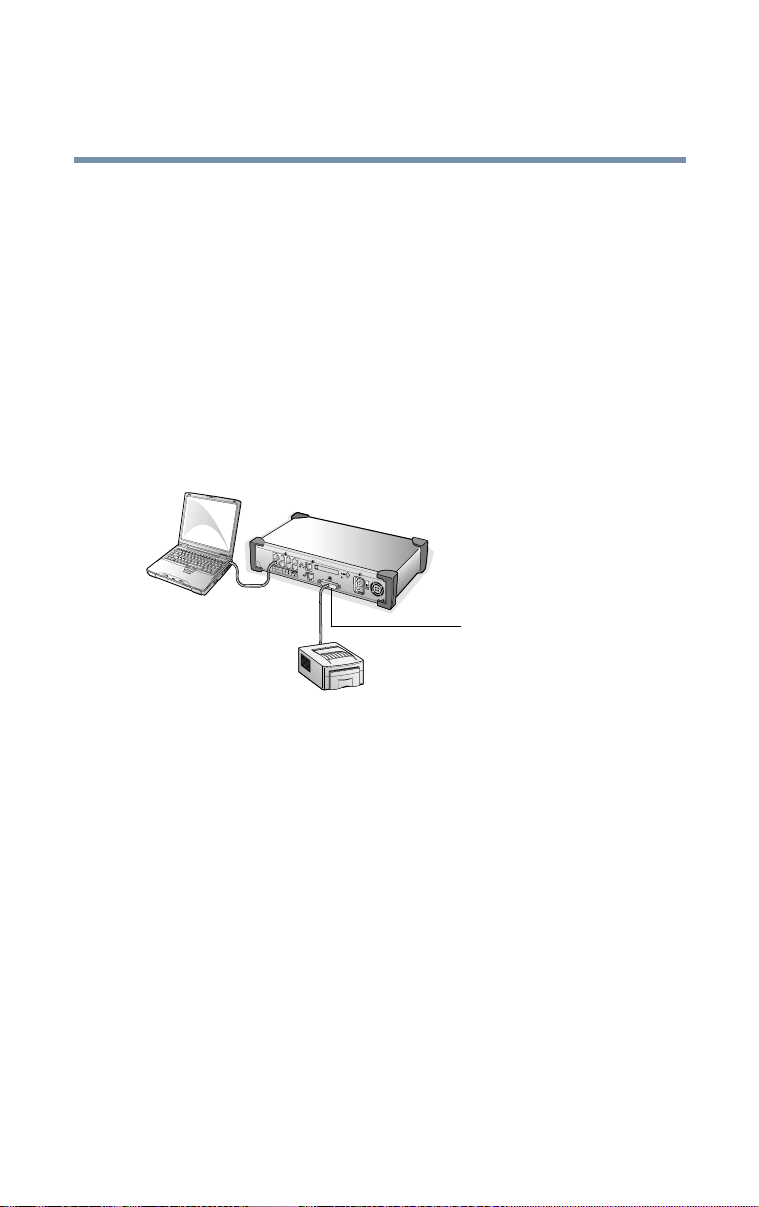
Aan de slag
Printer op de Magnia SG20 aansluiten (optioneel)
Printer op de Magnia SG20 aansluiten
(optioneel)
Een belangrijke voorziening van de Magnia SG20 is dat alle
gebruikers op het netwerk dezelfde printer kunnen delen en
dat er geen printer op elke afzonderlijke computer behoeft te
worden aangesloten. Elke gebruiker kan afdruktaken
aanbieden. Deze worden op de Magnia SG20 in een wachtrij
gezet en in volgorde van binnenkomst afgedrukt.
Sluit de signaalkabel van de printer aan op de parallelle poort
van de Magnia SG20.
Parallelle poort
31
Een op de parallelle poort aangesloten printer
De Magnia SG20 ondersteunt zowel een directe parallelle
printeraansluiting als de aansluiting van een netwerkprinter.
U kunt de Magnia SG20 configureren voor het verzenden van
afdruktaken naar de netwerkprinter in plaats van deze
rechtstreeks op de server aan te sluiten. Als u een printer
rechtstreeks op de parallelle poort van de Magnia SG20
aansluit, hoeft u de printer niet hiervoor te configureren. Als
de netwerkprinter op een lokaal netwerk is aangesloten, moet
u de Magnia SG20 zodanig configureren dat afdruktaken naar
de printer worden omgeleid. Zie “Gedeelde printer
configureren” op pagina 214.
Of u nu een netwerkprinter of een parallelle printer hebt, hij
moet wél op elke clientcomputer worden ingesteld; gebruik
daarvoor de wizard Printer toevoegen. Zie “Printer op de
Magnia SG20 aansluiten” op pagina 69.
